PHILIPS 47PFL5038H, 47PFL5028H, 47PFL5008H, 32PFL5008H, 42PFL5038H User Manual [et]
...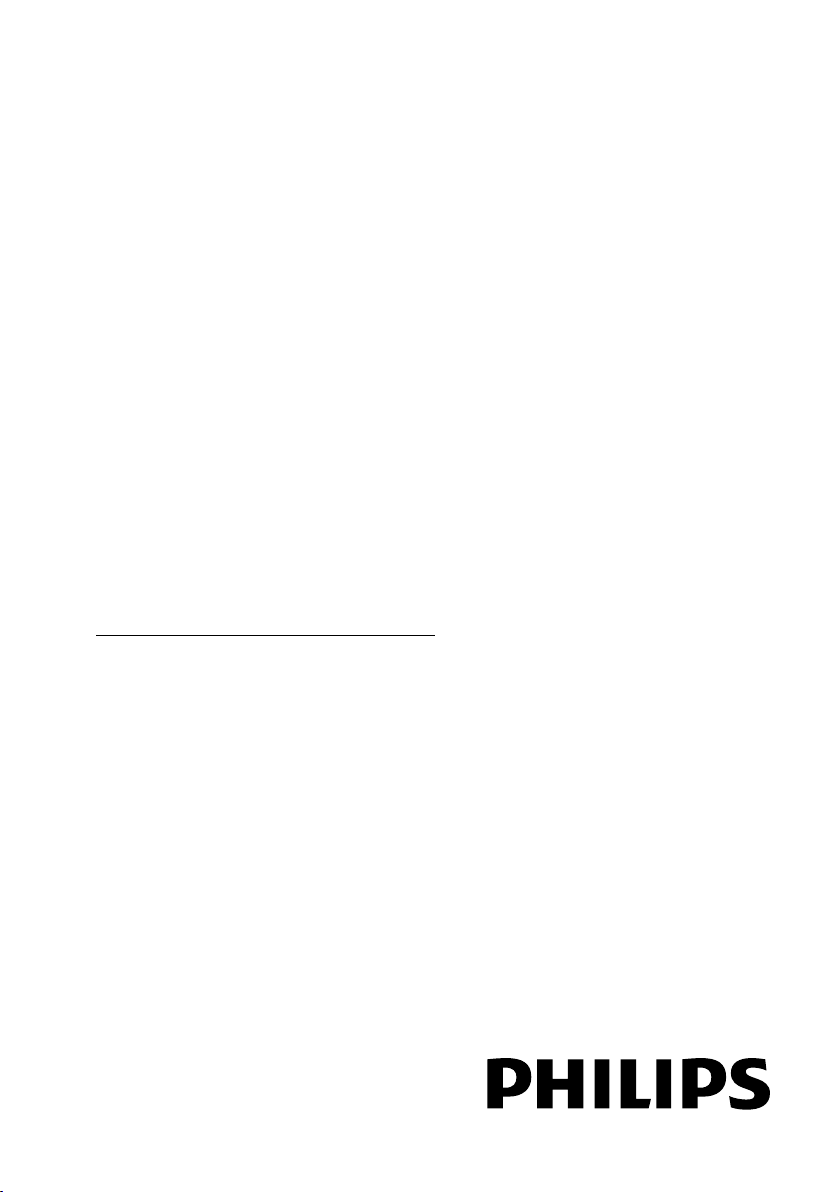
ET Kasutusjuhend
Register your product and get support at
www.philips.com/welcome
PFL50x8H/12
PFL50x8K/12
PFL50x8T/12
PFL50x8T/60
PFL50x8M/08
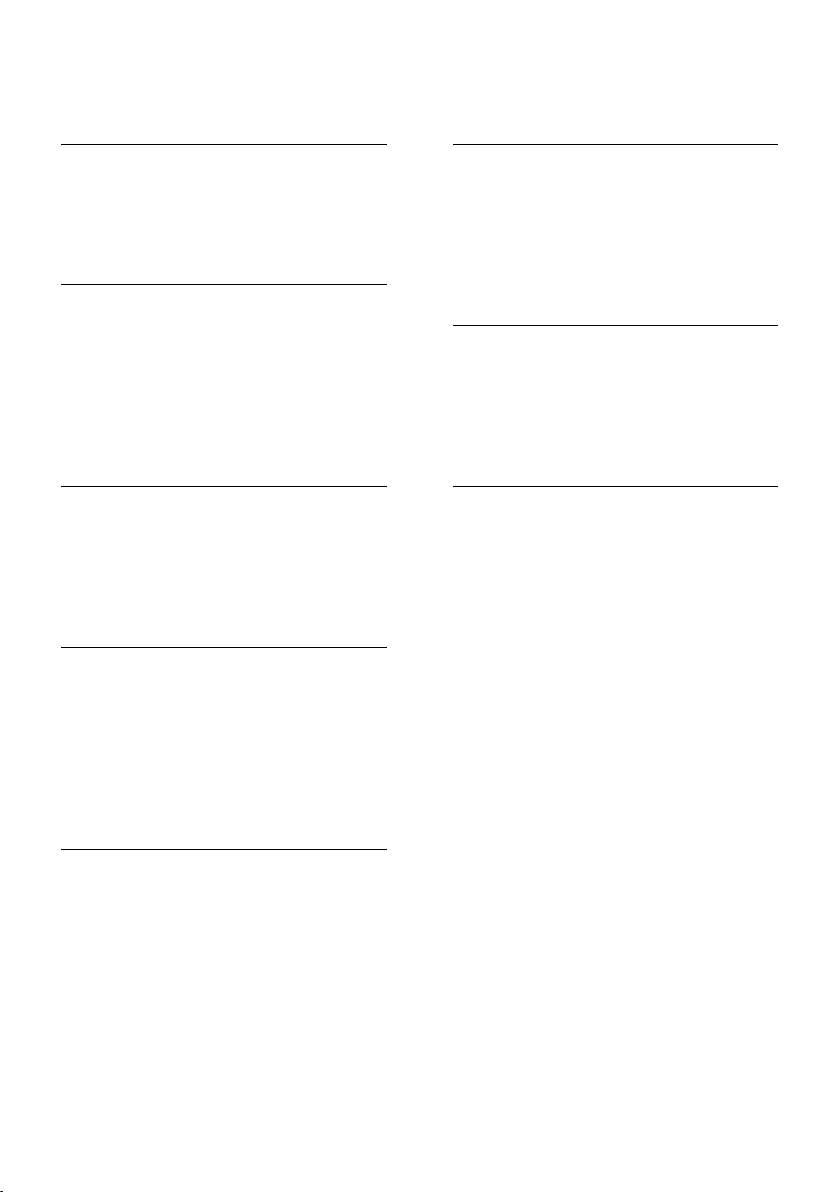
Sisu
1 Tähtis 3
Ohutus 3
Hooldus 5
Õ iguslik teave 6
Säästvus 8
Spikker ja tugi 10
2 Teleri kasutamine 11
Teleri juhtseadised 11
Teleri vaatamine 13
Telekava vaatamine 17
3D-pildi vaatamine 18
Ambilight 19
Multimeediumi failide esitamine 20
Smart TV 23
Interaktiivne teler 25
3 Kasutage oma telerit paremini 26
Pause TV 26
Telesaadete salvestamine 27
Skype™-i kasutamine 30
Mängude mängimine 33
Teleteksti vaatamine 34
Lukkude ja taimerite seadistamine 35
4 Teleri seadete muutmine 37
Pilt ja heli 37
Kanalid 39
Satelliidi seaded 42
Keeleseaded 43
Universaaljuurdepääsu seaded 44
Muud seadistused 45
Tarkvara uuendamine 45
Kõigi seadete lähtestamine 47
5 Teleri ühendamine 48
6 Veaotsing 65
Ü ldised probleemid 65
Kanaliprobleemid 65
Pildiga seotud probleemid 66
Heliprobleemid 67
Ü hendusprobleemid 67
Võrguprobleemid 68
Philipsiga ühenduse võtmine 68
7 Spetsifikatsioon 69
Toide ja vastuvõtt 69
Ekraan ja heli 69
Ekraani lahutusvõime 69
Multimeedia 70
Ü henduvus 73
Kasutusjuhendi versioon 73
8 Indeks 74
Teave kaablite kohta 48
Antenni ühendamine 49
Seadmete ühendamine 49
Muude seadmete ühendamine 56
Ü hendatud seadmete vaatamine 59
EasyLinki seadmete seadistamine 59
Võrgu ja Internetiga ühendamine 62
CAM-i (tingimusjuurdepääsu
moodul) ühendamine 64
ET 2

Eesti
1 Tähtis
Ohutus
Ettevaatusabinõud
Lugege enne oma teleri kasutamist kõik
juhised läbi ja veenduge, et saate neist aru.
Kui kahju on põhjustatud juhiste eiramisest,
siis garantii ei kehti.
Elektrilöögi või tulekahju oht!
Teler ei tohi puutuda kokku vihma ega
veega. Ä rge kunagi asetage teleri
lähedusse vedelikuanumaid, näiteks
vaase. Kui teleri peale või sisse satub
vedelik, eemaldage teler kohe
seinakontaktist. Võtke ühendust Philipsi
kasutajatoega ja laske telerit enne selle
kasutamist kontrollida.
Ä rge kunagi asetage telerit,
kaugjuhtimispulti ega patareisid lahtise
tule või muude soojusallikate lähedusse,
sealhulgas otsese päikesevalguse kätte.
Tule levimise vältimiseks hoidke küünlad
ja muud leegid telerist,
kaugjuhtimispuldist ja patareidest alati
eemal.
Ä rge kunagi asetage esemeid teleri
ventilatsiooniavadesse või muudesse
avaustesse.
Ä rge kunagi laske kaugjuhtimispuldil ja
akudel/patareidel puutuda kokku vihma,
vee ega liigse kuumusega.
Vältige pistikutele jõu avaldamist.
Veenduge, et pistik on täielikult
sisestatud pistikupessa. Lahtised pistikud
võivad põhjustada kaarlahendust või
tulekahjusid.
Telerit pöörates veenduge, et te ei
venita toitejuhet. Toitejuhtme
venitamine võib rikkuda ühendust ja
põhjustada kaarlahendust.
Teleri toite lahtiühendamiseks tuleb
teleri toitepistik võtta elektrivõrgu
seinakontaktist välja. Tõmmake
toitejuhe seinakontaktist välja alati
pistikust, mitte juhtmest. Toitejuhe,
-pistik ja elektrivõrgu seinakontakt
peavad alati olema kergesti
juurdepääsetavad.
Teleri kahjustamise oht!
Rohkem kui 25 kg või 55 naela kaaluva
teleri tõstmiseks ja kandmiseks on vaja
kahte inimest.
Kui paigutate teleri alusele, siis kasutage
kaasasolevat alust. Kinnitage alus kindlalt
teleri külge. Asetage teler lamedale,
tasasele pinnale, mis on suuteline teleri
ja aluse raskust kandma.
Kui kinnitate teleri seinale, siis kasutage
ainult teleri raskust kandvat
seinakinnitust. Ü hendage seinakinnitus
seinaga, mis on suuteline teleri ja
seinakinnituse raskust kandma. TP
Vision Netherlands B.V. ei võta
vastutust valest seinale paigaldamisest
põhjustatud õnnetuste, vigastuste või
kahjude eest.
Kui teler on vaja hoiule paigutada,
monteerige alus teleri küljest lahti. Ä rge
kunagi asetage telerit selili koos alusega.
Enne teleri ühendamist seinakontakti
veenduge, et toitepinge vastab teleri
tagaküljele trükitud väärtusele. Ä rge
kunagi ühendage telerit seinakontaktiga,
kui pinge on sellest erinev.
Mõned toote komponendid võivad olla
klaasist. Vigastuste ja kahjustuste
vältimiseks, käidelge ettevaatlikult.
ET 3
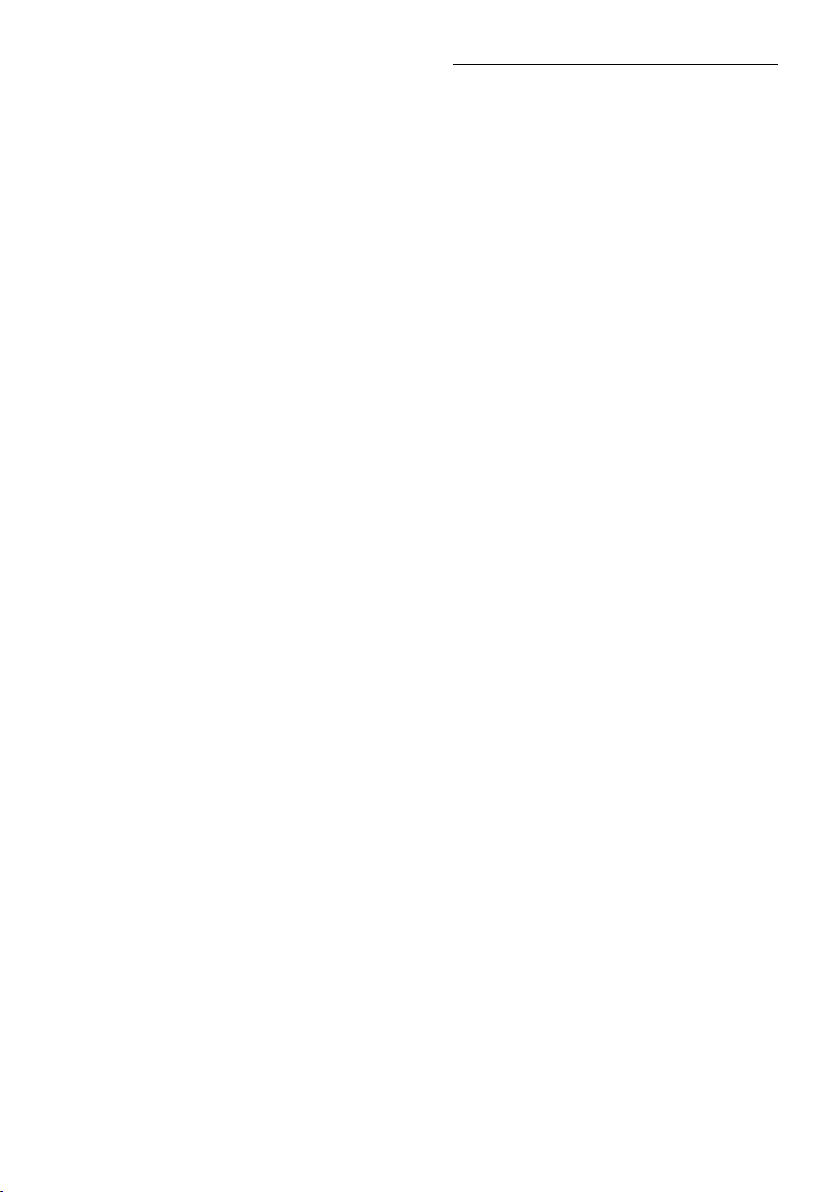
Laste vigastuse oht!
Järgige neid ettevaatusabinõusid, et vältida
teleri ümberkukkumist, mis võib lapsi
vigastada.
Ä rge kunagi paigutage telerit pinnale,
mis on kaetud riide või muu
äratõmmatava materjaliga.
Veenduge, et ükski teleri osa ei ulatu üle
aluspinna nurga.
Ä rge kunagi asetage telerit kõrgele
mööbliesemele (näiteks raamaturiiulile)
ilma nii mööblieset kui ka telerit seina
või sobiva toe külge kinnitamata.
Rääkige lastele, et mööbli otsa ronimine
telerini ulatumiseks on ohtlik.
Patareide allaneelamise oht!
Toode/kaugjuhtimispult võib sisaldada
nööppatareid, mida saab alla neelata.
Hoidke patareid alati väljaspool laste
käeulatust!
Ü lekuumenemise oht!
Ä rge kunagi paigutage telerit piiratud
ruumi. Jätke alati teleri ümber
ventilatsiooniks vähemalt 4 tolli või 10
cm vaba ruumi. Veenduge, et kardinad
või muud esemed ei kata kunagi teleri
ventilatsiooniavasid.
Vigastuse, tulekahju või toitejuhtme
kahjustuse oht!
Ä rge kunagi asetage telerit või muid
esemeid toitejuhtme peale.
Tõmmake enne äikest teleri toitepistik
pistikupesast välja ja antenn küljest ära.
Ä ikese ajal ärge kunagi puudutage teleri,
toitejuhtme ega antennikaabli mingeid
osi.
Kuulmiskahjustuse oht!
Vältige kõrvaklappide kasutamist kõrge
helitugevusega või kaua aega järjest.
Madalad temperatuurid
Kui telerit transporditakse madalamal
temperatuuril kui 5 °C või 41 °F, siis
pakkige teler enne seinakontakti
ühendamist lahti ja oodake, kuni teleri
temperatuur ühtlustub
toatemperatuuriga.
3D-alane terviseohu hoiatus
Ainult 3D-teleritele.
Kui teil või teie pereliikmetel on olnud
langetõbi või fotosensitiivsuse hood,
pöörduge meditsiinispetsialisti poole
enne, kui puutute kokku vilkuvate
valgusallikate, kiirete pildijadade või 3D
vaatamisega.
Soovitame vaevuste (nt peapööritus,
peavalu, meeltesegadus) vältimiseks 3D
vaatamist lühiajaliselt. Vaevuste
tundmisel lõpetage 3D vaatamine ja
ärge asuge kohe tegelema
ohupotentsiaaliga tegevustega (nt auto
juhtimine); oodake sümptomite
lakkamist. Sümptomite püsimisel ärge
jätkake 3D vaatamist enne
meditsiinispetsialisti poole pöördumist.
Lapsevanemad peaksid lapsi 3D
vaatamisel jälgima ja tagama, et nad ei
tunneks eespool nimetatud vaevusi. 3D
ei ole soovitatav noorematele kui
kuueaastastele lastele, kuna nende
nägemissüsteem on veel täielikult välja
arenemata.
Ä rge kasutage 3D-prille muuks kui selle
3D-teleri vaatamiseks.
ET 4
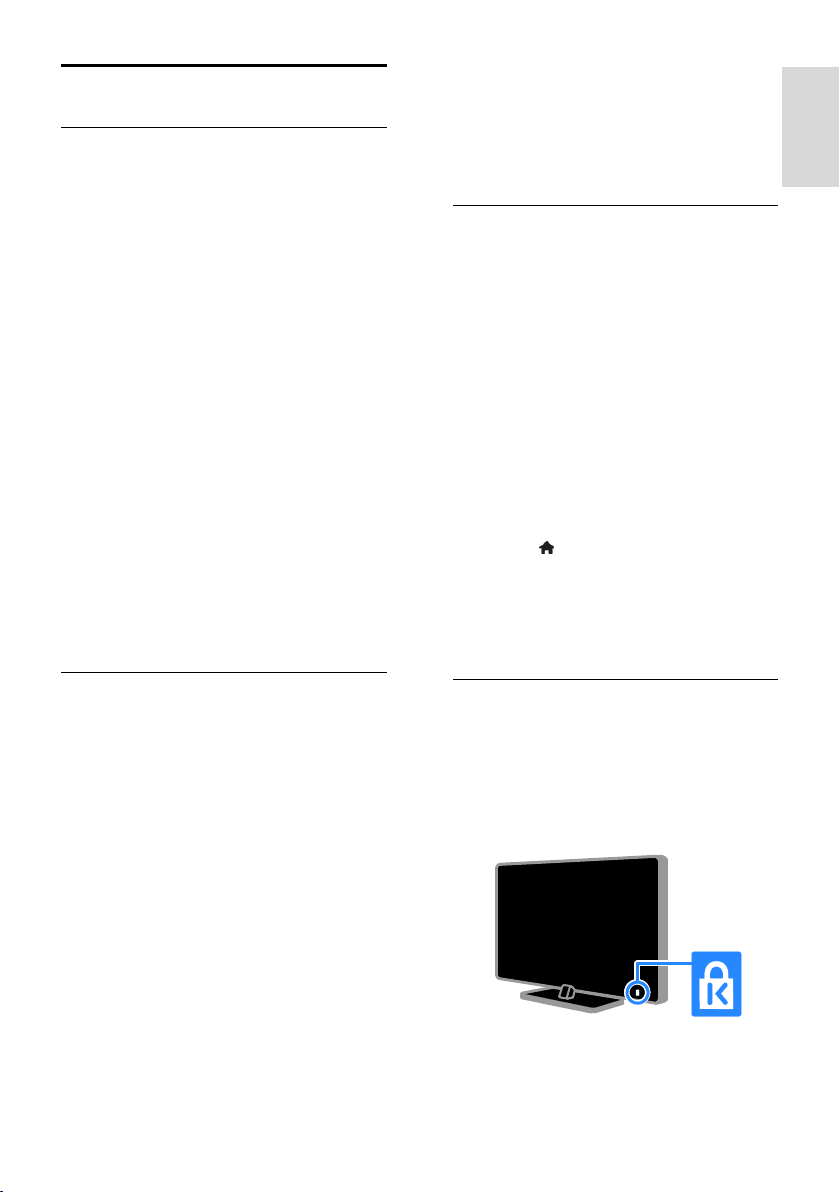
Eesti
Hooldus
Ekraan
Teleriekraani kahjustuse oht! Ä rge
kunagi puudutage, lükake, hõõruge ega
lööge ekraani ühegi esemega.
Eemaldage teler enne puhastamist
seinakontaktist.
Puhastage teler ja selle korpus õrnalt
pehme, niiske lapiga. Ä rge puudutage
teleri taga olevaid Ambilighti
LED-tulesid. Ä rge kunagi kasutage teleri
puhastamiseks selliseid aineid nagu
alkohol, kemikaalid või majapidamises
tarvitatavad puhastusvahendid.
Moonutuste ja värvide hajumise
vältimiseks pühkige veetilgad võimalikult
kiiresti ära.
Võimaluse korral vältige liikumatuid
kujutisi. Liikumatud kujutised on
kujutised, mis jäävad pikaks ajaks
ekraanile. Liikumatud kujutised on
ekraanimenüüd, mustad ribad, kellaaja
ekraanikuvad jne. Kui olete sunnitud
liikumatuid kujutisi kasutama, vähendage
ekraanikahjustuste vältimiseks ekraani
kontrastsust ja heledust.
3D-prillid
3D-prillidega teleritele.
Prillide hoolduseks järgige järgmisi juhiseid.
Kasutage puhastamisel klaaside
kriimustamise vältimiseks pehmet lappi
(mikrofiiber või flanell). Ä rge pihustage
puhastit otse 3D-prillidele. Prille võib
puhastada tuntud
päikeseprillivalmistajate toodetud
niisutatud puhastuslappidega.
Ä rge laske 3D-prillidel kokku puutuda
otsese päikesevalguse, kuumuse, tule või
veega. See võib kaasa tuua toote
talitlushäire või tulekahju.
Ä rge pillake 3D-prillide klaase maha ega
painutage ja väänake neid.
Ä rge kasutage puhastuskemikaale, mis
sisaldavad alkoholi, lahustit, pindaktiivset
ainet või vaha, benseeni, vedeldit,
putukatõrjevahendit või määrdeainet.
Nende kemikaalide kasutamine võib
põhjustada värvusemuutust või mõrasid.
Asukoha näpunäited
Paigutage teler nii, et valgus ei langeks
otse ekraanile.
Teleri õige vaatamiskaugus on ekraani
diagonaali kolmekordne pikkus. Näiteks
kui teleriekraani diagonaali suurus on 81
cm / 32 tolli, on õige vaatamiskaugus
umbes 2,5 m / 92 tolli ekraanist.
Istumisasendis peaksid teie silmad
olema ekraani keskpunktiga samal
tasemel.
Teleri asukoht
Teleri heliseadeid saate kõige paremini
kasutada, kui valite telerile hea asukoha (sein
või alustugi).
1. Vajutage .
2. Valige [Seadistus], seejärel vajutage OK.
3. Valige [TV seaded] > [Ü ldised seaded] >
[TV asend].
4. Valige [Teleri alusel] või [Seinale kinnit.],
seejärel vajutage OK.
Teleri lukustamine
Teler on varustatud teleripõhjale paigaldatud
Kensingtoni turvapesaga. Teleri kaitsmiseks
ostke Kensingtoni vargusevastane lukk
(müüakse eraldi).
ET 5
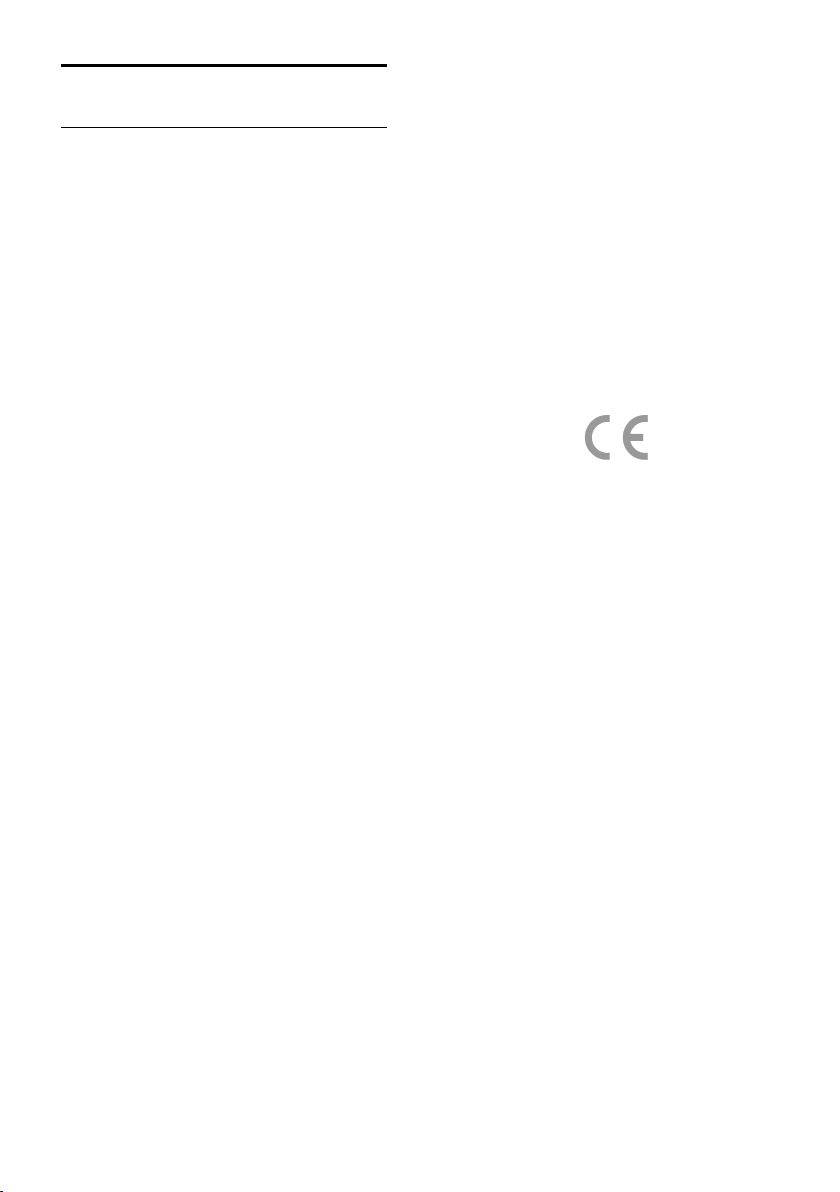
Õ iguslik teave
Märkus
2013 © TP Vision Netherlands B.V. Kõik
õigused kaitstud. Tehnilised andmed võivad
ette teatamata muutuda. Kaubamärgid
kuuluvad ettevõttele Koninklijke Philips
Electronics N.V või vastavate kaubamärkide
omanikele. TP Vision Netherlands B.V. jätab
endale õiguse tooteid igal ajal muuta ilma
kohustuseta eelnevat varustust vastavalt
kohandada.
Selles juhendis sisalduvat teavet peetakse
piisavaks süsteemi eesmärgipäraseks
kasutamiseks. Kui toodet või selle eraldi
mooduleid või toiminguid kasutatakse
otstarbel, mida pole selles juhendis
kirjeldatud, siis tuleb saada kinnitus sellise
kasutuse sobilikkuse ja võimalikkuse kohta.
TP Vision Netherlands B.V. garanteerib, et
materjal ise ei riku ühtegi Ameerika
Ü hendriikide patenti. Otseselt ega kaudselt ei
anta ühtegi täiendavat garantiid.
TP Vision Netherlands B.V. ei vastuta ühegi
dokumendis esineda võiva vea eest ega ühegi
dokumendi sisust põhjustatud probleemi
eest. Philipsile edastatud vead kohandatakse
ja avaldatakse Philipsi tugiteenuse veebisaidil
nii kiiresti kui võimalik.
Garantiitingimused
Vigastuse, teleri kahjustuse või garantii
tühistamise oht! Ä rge kunagi proovige
telerit ise parandada.
Kasutage telerit ja selle lisaseadmeid
ainult tootja poolt ettenähtud viisil.
Teleri tagaküljele trükitud hoiatusmärk
tähistab elektrilöögi ohtu. Ä rge kunagi
eemaldage teleri katet. Võtke
hooldamise või parandamise asjus alati
ühendust Philipsi kasutajatoega.
Kõik selles juhendis keelatud toimingud
või kohandamised ja
monteerimistoimingud, mida selles
juhendis ei ole soovitatud või lubatud,
tühistavad garantii.
Pikslite omadused
Sellel vedelkristallekraaniga/LED-idega tootel
on suur arv värvipiksleid. Ehkki tootel on
efektiivseid piksleid 99,999% või rohkem,
võivad ekraanile pidevalt ilmuda mustad või
heledad (punased, rohelised või sinised)
täpid. See on ekraani strukturaalne omadus
(mis vastab üldistele tööstusstandarditele) ja
see ei ole häire.
CE-vastavus
Toode on vastavuses direktiivide
2006/95/EÜ (madalpinge) ja 2004/108/EÜ
(EMÜ ) ja 2011/65/EÜ (ohtlike ainete
kasutamise piiramise (ROHS)) põhinõuete ja
muude asjakohaste sätetega.
Vastavus elektromagnetväljade
standarditele
TP Vision Netherlands B.V. toodab ja müüb
mitmeid tarbijatele suunatud tooteid, mis on
üldjuhul suutelised väljastama ja vastu võtma
elektromagnetilisi signaale nagu kõik
elektroonilised seadmed.
Ü ks Philipsi peamistest äripõhimõtetest on
jälgida meie toodete puhul kõiki vajalikke
tervise- ja ohutusalaseid nõudeid, vastata
kõigile kehtivatele seaduslikele nõuetele ning
jääda toote tootmisprotsessi ajal kõigi
kehtivate EMF-standardite raamesse.
Philips on pühendunud sellele, et välja
arendada, toota ja turustada tooteid, mis ei
põhjusta tervisekahjustusi. TP Vision kinnitab,
et kui ettevõtte tooteid kasutatakse õigesti
ning eesmärgipäraselt, on nende ohutu
kasutamine tõestatud teadusliku
tõendusmaterjali põhjal.
Philips osaleb aktiivselt rahvusvaheliste
elektromagnetvälja- ja ohutusstandardite
väljatöötamises, mis võimaldab Philipsil näha
ette tulevikus tekkivaid standardiseeritud
nõudeid ning oma tooted neile varakult
vastavaks muuta.
ET 6

Eesti
Avatud lähtekood
See toode sisaldab tarkvara, mis on
litsentsitud avatud lähtekoodi litsentsi alusel.
Kinnitusi ja litsentsi teksti vaadake
elektroonilisest tootesisesest
kasutusjuhendist. TP Vision Netherlands B.V.
nõustub käesolevaga edastama selles tootes
kasutatud autoriõigustega kaitstud avatud
lähtekoodiga tarkvarapakettide terve vastava
lähtekoodi koopia, kui sellise taotluse esitab
vastava litsentsi omanik.
Pakkumine kehtib kolm aastat peale toote
ostmist kõigile, kes selle teabe saavad.
Lähtekoodi hankimiseks saatke inglise keeles
taotlus koos tootenumbriga aadressil:
"Intellectual Property Department, TP Vision
Netherlands B.V., P.O. Box 80077, 5600 KA
Eindhoven, The Netherlands."
Kaubamärgid ja autoriõigused
Windows Media on Microsoft Corporationi
registreeritud kaubamärk või kaubamärk
Ameerika Ü hendriikides ja/või teistes riikides.
Toodetud Dolby Laboratoriese litsentsi
alusel. Dolby ja kahekordne D-märk on
Dolby Laboratoriese kaubamärk.
HDMI ja HDMI High-Definition Multimedia
Interface ning HDMI-i logo on ettevõtte
HDMI Licensing LLC kaubamärgid või
registreeritud kaubamärgid Ameerika
Ü hendriikides ja teistes riikides.
Kensington ja Micro Saver on ACCO World
Corporationi Ameerika Ü hendriikides
registreeritud kaubamärgid, need on
registreeritud ja registreerimistaotlused on
esitatud teistes riikides.
DLNA®, DLNA logo ja DLNA CERTIFIED®
on ettevõtte Digital Living Network Alliance
kaubamärgid, teenindusmärgid või
sertifitseerimismärgid.
Sellele kehtib üks või enam järgmistest USA
patentidest: 7,295,673; 7,460,668; 7,515,710;
7,519,274.
DivX®, DivX Certified® ja seotud logod on
ettevõtte Rovi Corporation või selle
tütarettevõtete kaubamärgid ning neid
kasutatakse litsentsi alusel.
DivX Certified® DivX® videote esitamiseks
kuni HD 1080p, sh kõrgkvaliteetne sisu.
TEAVE DIVX-VIDEO KOHTA: DivX® on
Rovi Corporationi tütarettevõtte DivX, LLC
loodud videovorming. See on ametlik
sertifikaadiga DivX Certified® seade, mis
esitab DivX-videoid. Lisateavet ja tööriistu
failide DivX-videoteks teisendamiseks leiate
saidilt divx.com.
TEAVE DIVX-NÕ UDEVIDEO KOHTA:
DivX-nõudevideo (VOD) esitamiseks peab
see sertifikaadiga DivX Certified® seade
olema registreeritud. Registreerimiskoodi
hankimiseks otsige seadme seadistusmenüüst
üles jaotis DivX VOD. Lisateavet
registreerimise kohta leiate saidilt
vod.divx.com.
Skype on ettevõtte Skype Limited või sellega
seotud ettevõtete kaubamärk.
ET 7
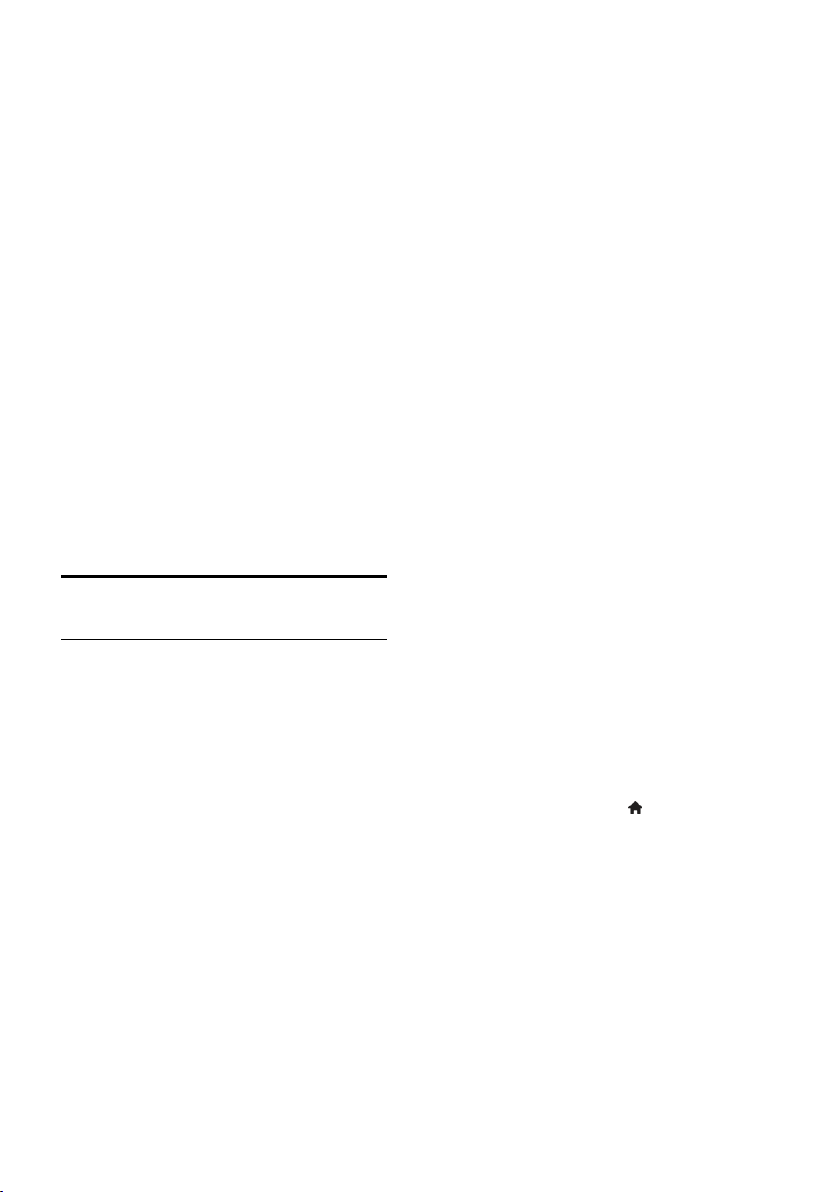
PlayReady lõpptooted
Sisu omanikud kasutavad Microsoft
PlayReady™ sisule juurdepääsu tehnoloogiat
oma intellektuaalse omandi, sh
autoriõigustega kaitstud sisu, kaitsmiseks.
Seade hangib PlayReady tehnoloogia abil
juurdepääsu PlayReady tehnoloogiaga
kaitstud sisule ja/või WMDRM-i kaitsega
sisule. Kui seade ei rakenda õigesti sisu
kasutamisele kehtestatud piiranguid, võivad
sisu omanikud esitada Microsoftile taotluse,
et seadmelt tuleb eemaldada PlayReady
kaitsega sisu kasutamise suutlikkus. Selline
eemaldamine ei tohiks mõjutada kaitseta sisu
või muu sisukaitsetehnoloogiaga kaitstud sisu.
Sisu omanikud võivad nõuda sisule
juurdepääsu võimaldamiseks PlayReady
täiendamist. Kui te keeldute täiendamisest, ei
saa te juurdepääsu täiendamist nõudvale
sisule.
Kõik muud registreeritud ja registreerimata
kaubamärgid kuuluvad nende vastavatele
omanikele.
Säästvus
Energiatõhusus
See teler on loodud energiatõhususe
funktsioonidega. Nende funktsioonide
kasutamiseks vajutage kaugjuhtimispuldil
nuppu Roheline nupp.
Energiasäästlikud pildiseaded: saate
rakendada mitmeid energiasäästlikke
pildiseadeid. Vajutage telerit vaadates
nuppu Roheline nupp ja valige
[Energiasääst]. Seejärel valige pildiseade
[Energiasääst].
Ekraan väljas: kui soovite kuulata ainult
teleri heli, saate teleriekraani välja
lülitada. Muud funktsioonid toimivad
tavapäraselt edasi. Vajutage telerit
vaadates nuppu Roheline nupp ja valige
[Ekraan välja].
Valgussensor: kui ümbritsev valgus
hämardub, alandab sisseehitatud
ümbritseva valguse sensor teleriekraani
eredust. Sensori sisselülitamiseks
vajutage teleri vaatamise ajal nuppu
Roheline nupp ja valige [Valgussensor].
Väike ooterežiimi energiatarve:
täiustatud toiteplokk vähendab teleri
voolutarbimise eriti madalale tasemele
ilma pideva ooterežiimi funktsionaalsust
kaotamata.
Automaatne väljalülitamine: energia
säästmiseks seadistage teler
automaatselt pärast tegevusetust välja
lülituma. Vajutage telerit vaadates
nuppu Roheline nupp ja valige [Autom.
lülitus välja]. Seejärel valige aeg, mille
järel teler välja lülitub.
Mitteaktiivsete seadmete
väljalülitamine: lülitab välja EasyLink
HDMI-CEC-iga (tarbijapoolne
elektrooniline juhtimine) ühilduvad
seadmed, mida ei kasutata. Vajutage
telerit vaadates nuppu Roheline nupp ja
valige [Inaktiivsed seadmed välja].
Toitehaldus: täiustatud toitehaldus aitab
teleri energiatarbimist vähendada.
Personaalsete teleriseadistuste mõju
teleri suhtelisele energiatarbele näete,
kui vajutate nuppu ja seejärel valite
[Seadistus] > [Vaadake demosid] >
[Active Control demo].
ET 8
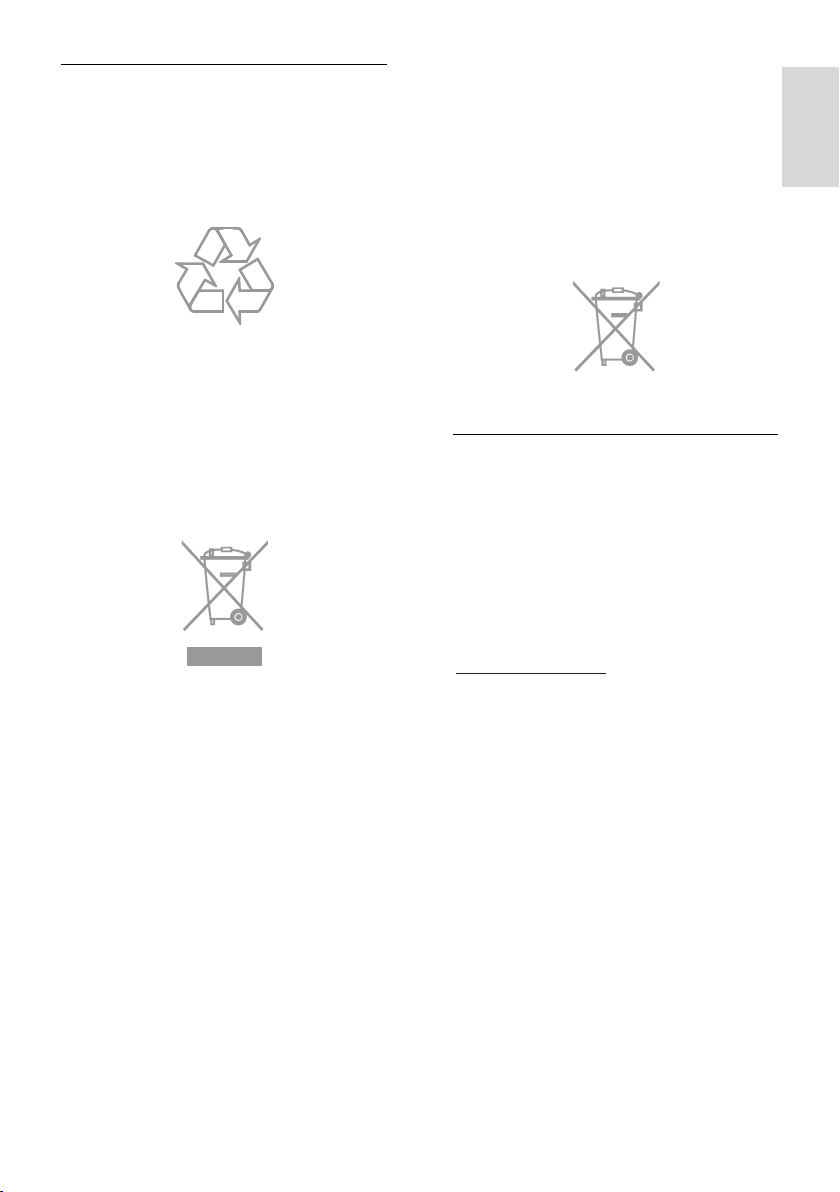
Eesti
Ringlussevõtt
Teie toode on kavandatud ja toodetud
kvaliteetsetest materjalidest ja osadest, mida
on võimalik ringlusse võtta ning uuesti
kasutada.
Kui toote külge on kinnitatud läbikriipsutatud
prügikasti sümbol, siis kehtib tootele Euroopa
direktiiv 2002/96/EÜ . Palun viige ennast
kurssi elektriliste ja elektrooniliste toodete
eraldi kogumist reguleerivate kohalike
eeskirjadega.
Toimige oma kohalikele seadustele vastavalt
ja ärge käidelge vanu tooteid koos
olmeprügiga. Toote õige kõrvaldamine aitab
vältida võimalikke negatiivseid tagajärgi
keskkonnale ja inimeste tervisele.
Toode sisaldab akusid/patareisid, mille suhtes
kehtib Euroopa direktiiv 2006/66/EÜ ja mida
ei tohi käidelda koos olmeprügiga. Palun viige
ennast kurssi akude/patareide eraldi kogumist
reguleerivate kohalike eeskirjadega, kuna õige
kõrvaldamine aitab vältida võimalikke
negatiivseid tagajärgi keskkonnale ja inimeste
tervisele.
Energiamärgis
Euroopa energiamärgisel on näidatud toote
energiatõhususe klass. Mida rohelisem on
toote energiatõhususe klass, seda vähem
energiat see tarbib.
Märgiselt leiate energiatõhususe klassi,
keskmise voolutarbimise töötava toote korral
ja 1 aasta keskmise energiatarbe. Toote
voolutarbimise väärtused leiate ka oma riigi
Philipsi veebisaidilt aadressil
www.philips.com/TV.
ET 9
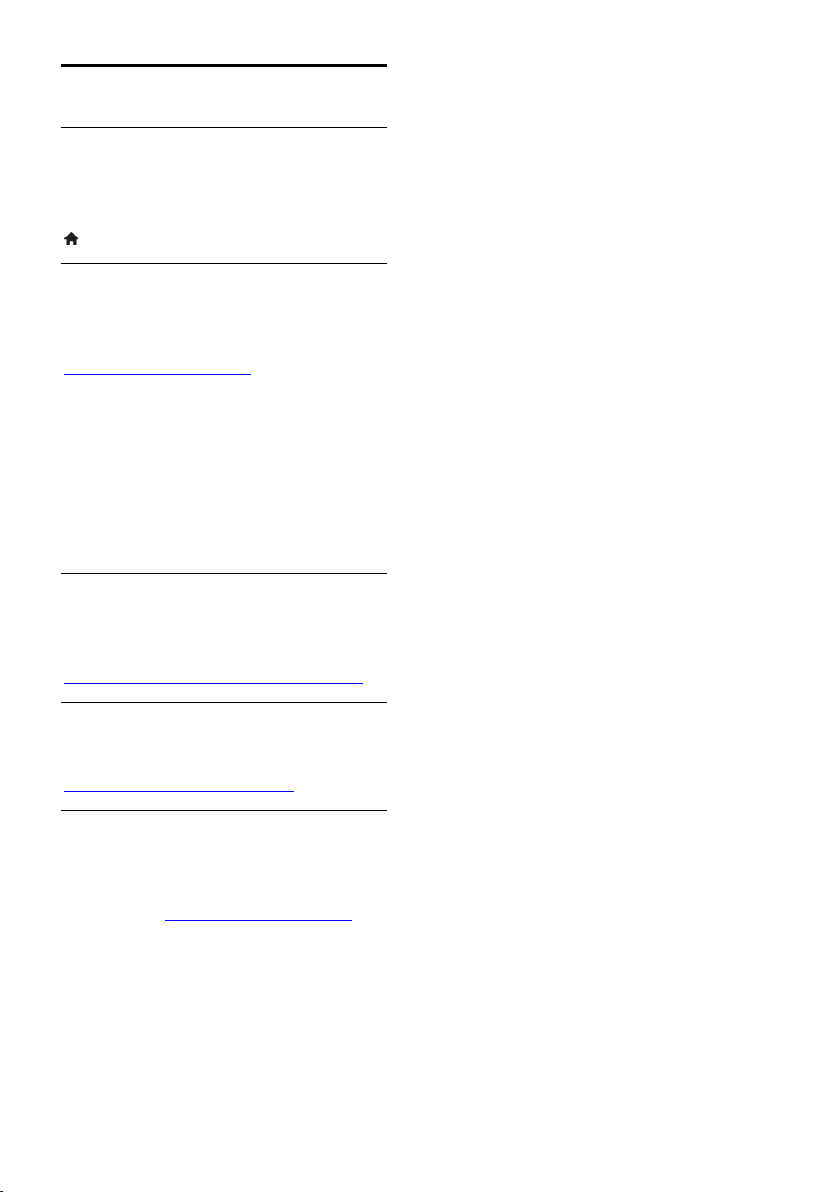
Spikker ja tugi
Spikri kasutamine
Ekraanil kuvatava menüü [Abi] avamiseks
vajutage nuppu Sinine nupp.
Menüüst [Abi] väljumiseks vajutage nuppu
.
Külastage Philipsi veebisaiti
Kui te ei leia vajalikku teavet ekraanil
kuvatavas menüüs [Abi], külastage Philipsi
toe veebisaiti aadressil
www.philips.com/support.
Philipsi toe veebisaidil saate teha ka järgmist:
leida vastuseid korduma kippuvatele
küsimustele (KKK);
alla laadida selle kasutusjuhendi
prinditavat PDF-vormingus versiooni;
saata meili konkreetse küsimusega;
vestelda võrgus Philipsi kasutajatoega
(saadaval ainult teatud riikides).
Kasutage Philipsi ühendusjuhendit
Lihtsasti kasutatav ühendusjuhend kirjeldab,
kuidas telerit muude seadmetega ühendada.
Külastage veebisaiti
http://www.connectivityguide.philips.com.
Otsing teleri foorumis
Philipsi telerite kasutajad on teie küsimustele
võib-olla juba vastanud. Külastage veebisaiti
www.supportforum.philips.com.
Philipsiga ühenduse võtmine
Toe saamiseks võite ühendust võtta Philipsi
kohaliku kasutajatoega. Number on saadaval
tootega kaasasoleval teabelehel või
veebiaadressil www.philips.com/support.
Enne Philipsiga ühenduse võtmist pange kirja
oma teleri mudel ja seerianumber. Selle
teabe leiate teleri tagaküljelt või selle
pakendilt.
ET 10
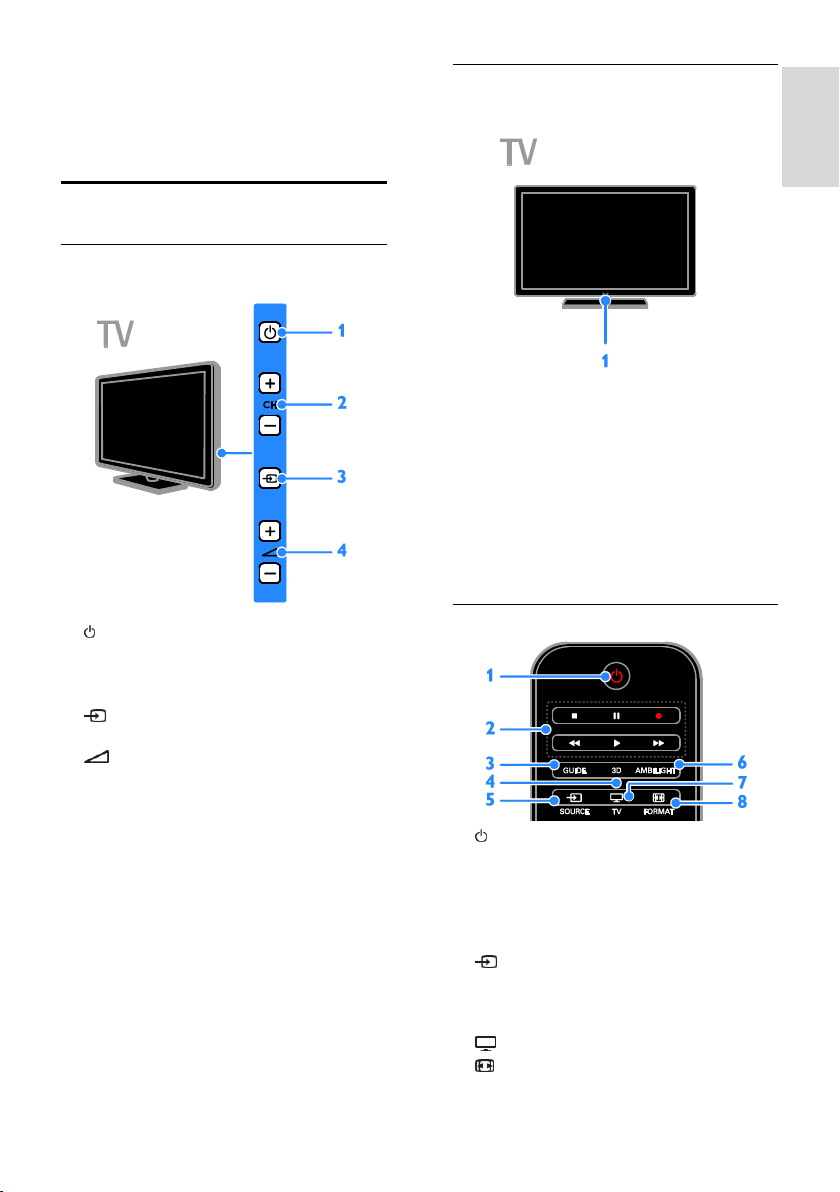
Eesti
2 Teleri
kasutamine
Teleri juhtseadised
Tagumised juhtseadised
1. (Ooterežiim): teleri sisse- või
väljalülitamine.
2. CH +/-: järgmisele või eelmisele kanalile
lülitamine.
3. (SOURCE): ühendatud seadme
vaatamine.
4. +/- (Helitugevus): helitugevuse
suurendamine või vähendamine.
Sensorid ja näidikud
1. Ooterežiimi näidik ja kaugjuhtimispuldi
sensor
Ooterežiimi näidik süttib, kui teler on
ooterežiimis. Suunake kaugjuhtimispult
sensori poole. Jälgige, et otse
kaugjuhtimispuldi ja teleri vahelisel alal pole
takistusi.
Kaugjuhtimispult
1. (Ooterežiim): teleri sisse- või ootele
lülitamine.
2. Esitamise nupud: meediumifailide
taasesituse juhtimine.
3. GUIDE: juurdepääs telekavale.
4. 3D: 3D-le lülitumine.
5. SOURCE: ühendatud seadme
vaatamine.
6. AMBILIGHT: lülitage Ambilight sisse või
välja.
7. TV: teleri vaatamine.
8. FORMAT: pildivormingu muutmine.
ET 11
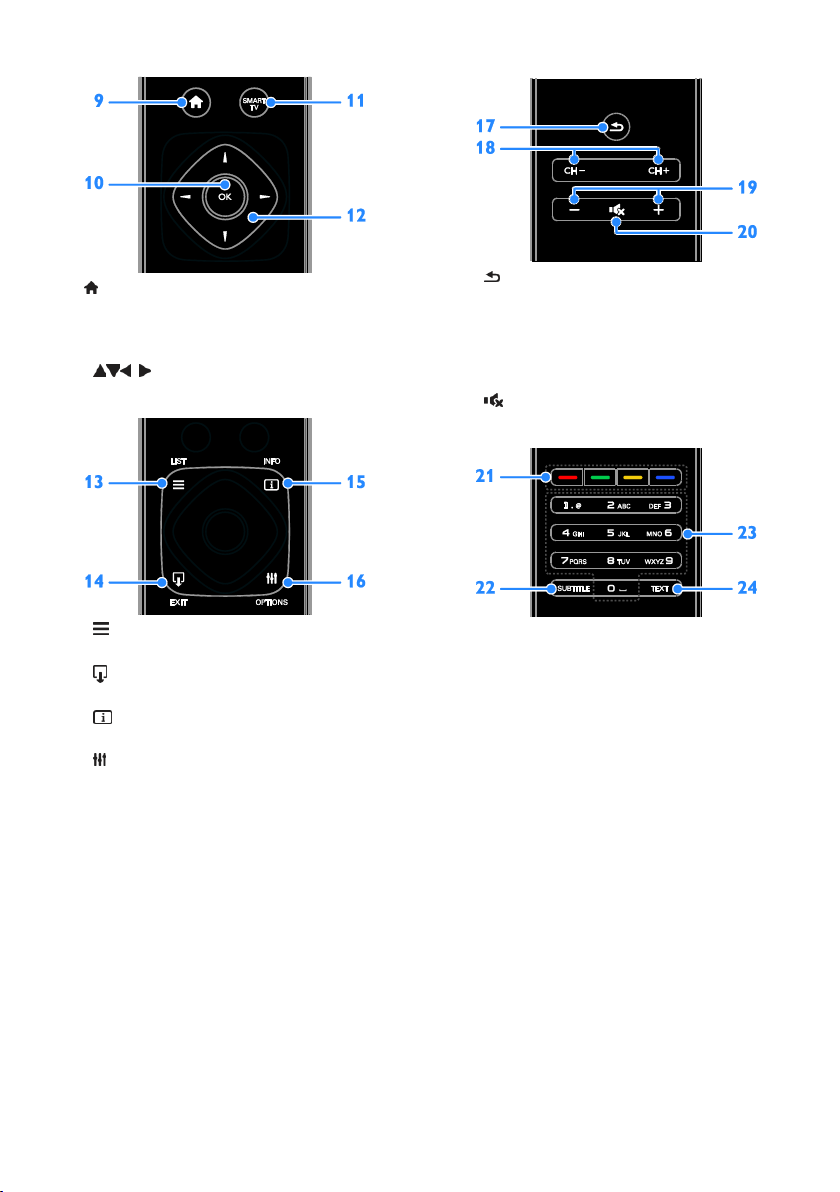
9. (Home (Algusesse)): kodumenüü
avamine.
10. OK: sisestuse või valiku kinnitamine.
11. SMART TV: juurdepääs Smart TV-le.
12. (Noolenupud): Menüüdes
navigeerimine ja üksuste valimine.
13. LIST: juurdepääs telekanalite
loendisse.
14. EXIT: menüüdest või teleri
funktsioonidest väljumine.
15. INFO: praeguse tegevuse kohta
teabe kuvamine.
16. OPTIONS: juurdepääs praegu
saadaval olevatele suvandite, pildi ja heli
menüüdele.
17. (Tagantvaade): eelmisele
menüülehele naasmine või telerifunktsioonist
väljumine.
18. CH - / CH +: kanalite vahetamine.
19. +/- (Helitugevus): helitugevuse
reguleerimine.
20. (Vaigistus): heli vaigistamine või
taastamine.
21. Värvilised nupud: toimingute või
suvandite valimine.
22. SUBTITLE: subtiitrite sisse- või
väljalülitamine.
23. 0-9 (Numbrinupud): telekanalite valimine
või teksti sisestamine.
24. TEXT: teleteksti sisse- või väljalülitamine.
ET 12
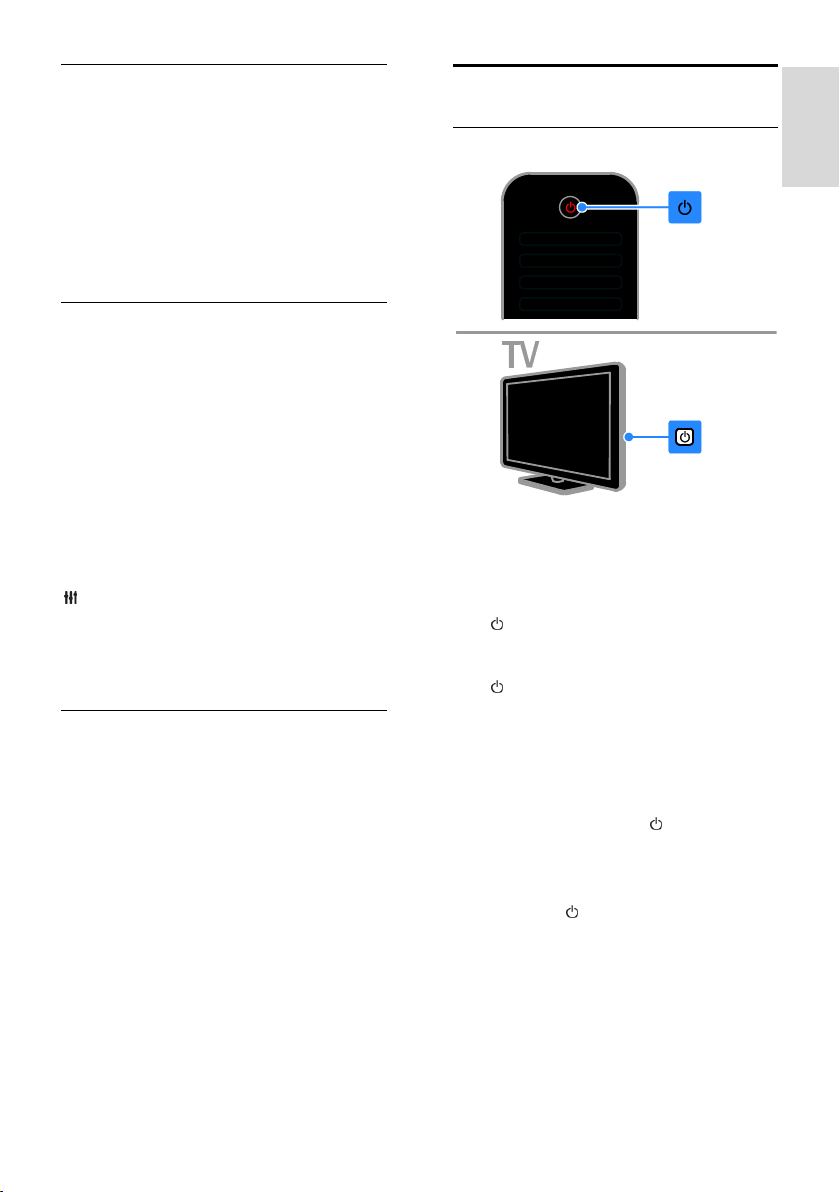
Eesti
EasyLinki juhtseadised
Kui ühendate teleri seadmega, kus on
lubatud HDMI-CEC, nagu Blu-ray-mängija või
kodukino, saate neid samal ajal ühe
kaugjuhtimispuldiga juhtida. Lihtsalt lülitage
pärast ühendamist sisse EasyLink.
Lisateavet Easylinki kohta saate lugeda
jaotisest Teleri ühendamine > Easylinki
seadmete seadistamine > Seadmete
juhtimine (Lehekülg 60).
Ekraanil kuvatav kaugjuhtimispult
Ü hendatud HDMI-CEC-i toega seadmeid
saate juhtida ka muude nuppudega, mis on
saadaval ekraanil kuvatava kaugjuhtimispuldi
kaudu. Pärast ühendamist veenduge, et
Easylink on sisse lülitatud. Lisateavet Easylinki
kohta saate lugeda jaotisest Teleri
ühendamine > Easylinki seadmete
seadistamine > Seadmete juhtimine
(Lehekülg 60).
Ekraanil kuvatava puldi kasutamiseks
toimige järgmiselt.
1. Ü hendatud seadme vaatamise ajal vajutage
OPTIONS.
2. Valige [Kuva kaugjuhtimispult], seejärel
vajutage OK.
3. Valige ekraanil kuvatav nupp, seejärel
vajutage nuppu OK.
Nutitelefoniga juhtimine
Nutitelefoni rakendusega Philips MyRemote
saate nutitelefoni kasutada teise
kaugjuhtimispuldina ja isegi klaviatuurina.
Samuti saate nutitelefonis olevaid pilte
vaadata slaidiesitusena teleris.
Märkus. Veenduge, et teler ja nutitelefon on
ühendatud sama kohaliku võrguga. Lisateavet
leiate jaotistest Teleri ühendamine > Võrgu
ja Internetiga ühendamine (Lehekülg 62).
Rakenduse Philips MyRemote allalaadimiseks
järgige järgmisi juhiseid.
1. Külastage Apple App Store'i või Google
Play'd, et rakendus Philips MyRemote oma
nutitelefoni laadida.
2. Järgige rakenduste poes antud juhiseid.
Teleri vaatamine
Teleri sisse- või väljalülitamine
Lülitage teler sisse.
Ü hendage teler vooluvõrku ja lülitage
toide sisse.
Kui telerit ei lülitata sisse, ei sütti
ooterežiimi LED-lamp. Vajutage teleril
.
Kui ooterežiimi LED-lamp süttib,
vajutage kaugjuhtimispuldil olevat nuppu
.
Märkus. Teler reageerib väikese viivitusega.
Näpunäide. Kui te ei leia kaugjuhtimispulti
üles ja soovite telerit ooterežiimist sisse
lülitada, vajutage teleril mis tahes nuppu.
Teleri ooterežiimi lülitamine
Vajutage kaugjuhtimispuldil .
Teleril olev ooterežiimi LED-lamp läheb
punaseks.
Teleri väljalülitamine.
Vajutage teleril .
Ooterežiimi LED-lamp lülitub välja.
Märkus.Ooterežiimis või väljalülitatud teler
tarbib väga vähe energiat, kuid kasutab seda
mingil määral siiski. Kui te ei kavatse telerit
pikemat aega kasutada, siis ühendage see
toitekontaktist lahti.
ET 13

Automaatne väljalülitamine
Elektrit saate kokku hoida teleri
energiatõhususe seadetega, mis on
vaikevalikuna lubatud. Kui neli tundi ei toimu
mingisugust kasutaja tegevust (näiteks
kaugjuhtimispuldi nupu või esipaneeli
juhtnupu vajutamine), lülitub teler
automaatselt ooterežiimi.
Automaatse väljalülitamise keelamine
1. Vajutage teleri vaatamisel kaugjuhtimispuldi
nuppu Roheline nupp.
2. Valige [Autom. lülitus välja], seejärel
vajutage OK.
3. Valiku tegemiseks kasutage nuppu
Noolenupud ja seejärel vajutage OK.
Teleri helitugevuse reguleerimine
Teleri helitugevuse suurendamine või
vähendamine
Vajutage kaugjuhtimispuldil +/-.
Vajutage teleril +/-.
Teleri heli vaigistamine või taastamine
Helitugevuse vaigistamiseks vajutage
kaugjuhtimispuldi nuppu .
vajutage heli taastamiseks uuesti .
Kõrvaklappide helitugevuse reguleerimine
1. Vajutage .
2. Valige [Seadistus] > [TV seaded] > [Heli]
> [Kõrvakl. heli], seejärel vajutage OK.
3. Valige helitugevus.
Telekanalite valimine
Vajutage kaugjuhtimispuldi või teleri
nuppu CH +/-.
Kanalinumbri sisestamiseks on
kaugjuhtimispuldil Numbrinupud.
Lemmikkanalite haldamine
Saate vaadata kõiki kanaleid või ainult
lemmikkanalite nimekirja.
Lemmikkanalite nimekirja loomine
1. Vajutage LIST.
Kuvatakse kanalite nimekiri.
2. Valige lemmikuks märgitav kanal, seejärel
vajutage OPTIONS.
3. Valige [Lisa/eemalda lemmikuid], seejärel
vajutage OK.
Valitud kanal on tähistatud tärniga.
Kanali eemaldamiseks lemmikute loendist
valige [Lisa/eemalda lemmikuid] ja vajutage
seejärel nuppu OK.
Lemmikkanalite nimekirja kuvamine
1. Vajutage LIST, seejärel vajutage
OPTIONS.
2. Kanalite kuvamiseks lemmikute nimekirjas
valige [Nimekiri] > [Lemmikud].
3. Vajutage kinnitamiseks OK.
ET 14
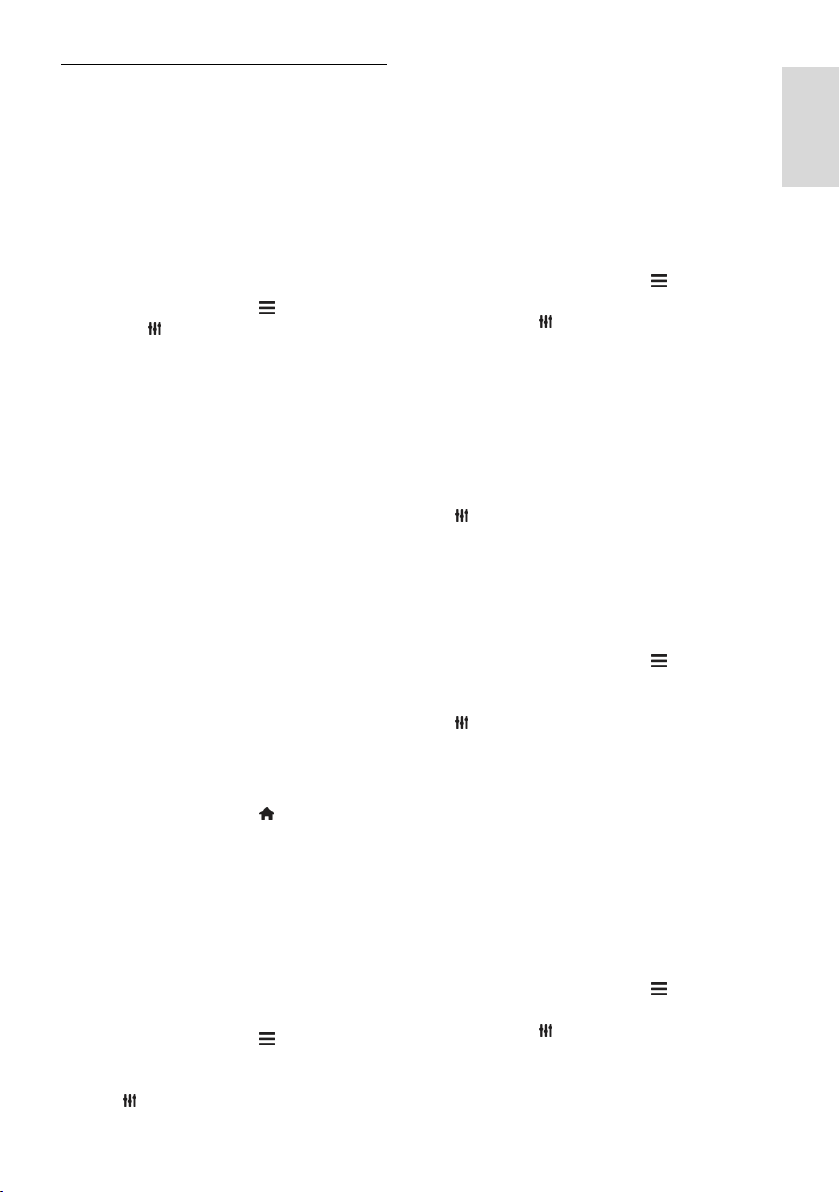
Eesti
Kanalite nimekirja haldamine
Pärast kanalite installimist saab teha järgmist.
Kanaleid filtreerida.
Lülituda antenni ja kaabli kaudu
edastatavate kanalite vahel.
Kanaleid ümber nimetada.
Kanaleid ümber korraldada.
Kanaleid lukustada.
Digitaalseid raadiojaamu kuulata.
Kanalite filtreerimine
1. Vajutage telerit vaadates LIST.
2. Vajutage OPTIONS, seejärel valige
[Filter].
3. Valige suvand, seejärel vajutage OK.
[Digi + analoog]: kuvab kõik kanalite
nimekirjas olevad kanalid.
[Digi-TV kanalid]: kuvab ainult
digikanalid.
[Analoogkanalid]: kuvab ainult
analoogkanalid.
[Vaba/skrambleeritud]: kuvab kõik
kanalite nimekirjas olevad kanalid.
[Skrambleeritud kanalid]: kuvab ainult
skrambleeritud kanalid.
[Vabad kanalid]: kuvab ainult
analoogkanalid.
Märkus. Filtreerimissuvandid võivad
edastajast sõltuvalt erineda.
Antenni ja kaabli kaudu edastatavate
kanalite vahel ümberlülitamine
Teleri vaatamise ajal saate lülituda antenni ja
kaabli kaudu edastatavate kanalite vahel
ümber.
1. Vajutage telerit vaadates .
2. Vajutage [Seadistus] > [Kanali seaded] >
[Kanali installimine] > [Antenni ühendus].
3. Valige [Antenn (DVB-T)], et vaadata
antenni kaudu edastatavaid kanaleid, või
[Kaabel (DVB-C)], et vaadata kaabli kaudu
edastatavaid kanaleid, seejärel vajutage OK.
Kanalite ümbernimetamine
Kanali valimisel kuvatakse selle nimi. Seda
nime saate muuta.
1. Vajutage telerit vaadates LIST.
Kuvatakse kanalite nimekiri.
2. Valige ümbernimetatav kanal ja vajutage
seejärel OPTIONS.
3. Valige [Ü mbernim], seejärel vajutage OK.
Kuvatakse ekraanil kuvatav klaviatuur.
4. Iga tähemärgi valimiseks vajutage nuppu
Noolenupud, seejärel vajutage nuppu OK.
5. Kui olete lõpetanud, valige [Valmis],
seejärel vajutage kinnitamiseks nuppu OK.
Kanalite ümberkorraldamine
Pärast kanalite installimist saate kanalite
loendi ümber korraldada.
1. Vajutage telerit vaadates LIST.
Kuvatakse kanalite nimekiri.
2. Vajutage OPTIONS.
3. Valige [Ü mberkorraldus], seejärel vajutage
OK.
4. Valige ümberkorraldatav kanal, seejärel
vajutage OK.
5. Vajutage nuppe Noolenupud, et viia
esiletõstetud kanal teise asukohta, ja vajutage
seejärel OK.
6. Kui olete lõpetanud, vajutage nuppu
OPTIONS.
7. Valige [Ü mberjärjestamisest väljumine],
seejärel vajutage OK.
Kanalite lukustamine
Kanalite lukustamisega saate keelata
omavolilise juurdepääsu kanalitele.
1. Vajutage telerit vaadates LIST.
Kuvatakse kanalite nimekiri.
2. Valige lukustatav kanal ja vajutage nuppu
OPTIONS.
3. Valige [Lukusta kanal], seejärel vajutage
OK.
4. Vastava viiba ilmumisel sisestage PIN-kood.
Kanal märgitakse kanalite loendis
lukuikooniga.
Näpunäide: lukustatud kanali vaatamiseks
sisestage PIN-kood, kui ilmub vastav viip.
Digitaalsete raadiojaamade kuulamine
Kui digitaalsed raadiokanalid on saadaval,
saate neid kuulata. Need installitakse
automaatselt telekanalite installimisel.
1. Vajutage telerit vaadates LIST.
Kuvatakse kanalite nimekiri.
2. Vajutage OPTIONS.
3. Valige [Filter] > [Raadio], seejärel
vajutage OK.
4. Valige raadiokanal, seejärel vajutage OK.
ET 15
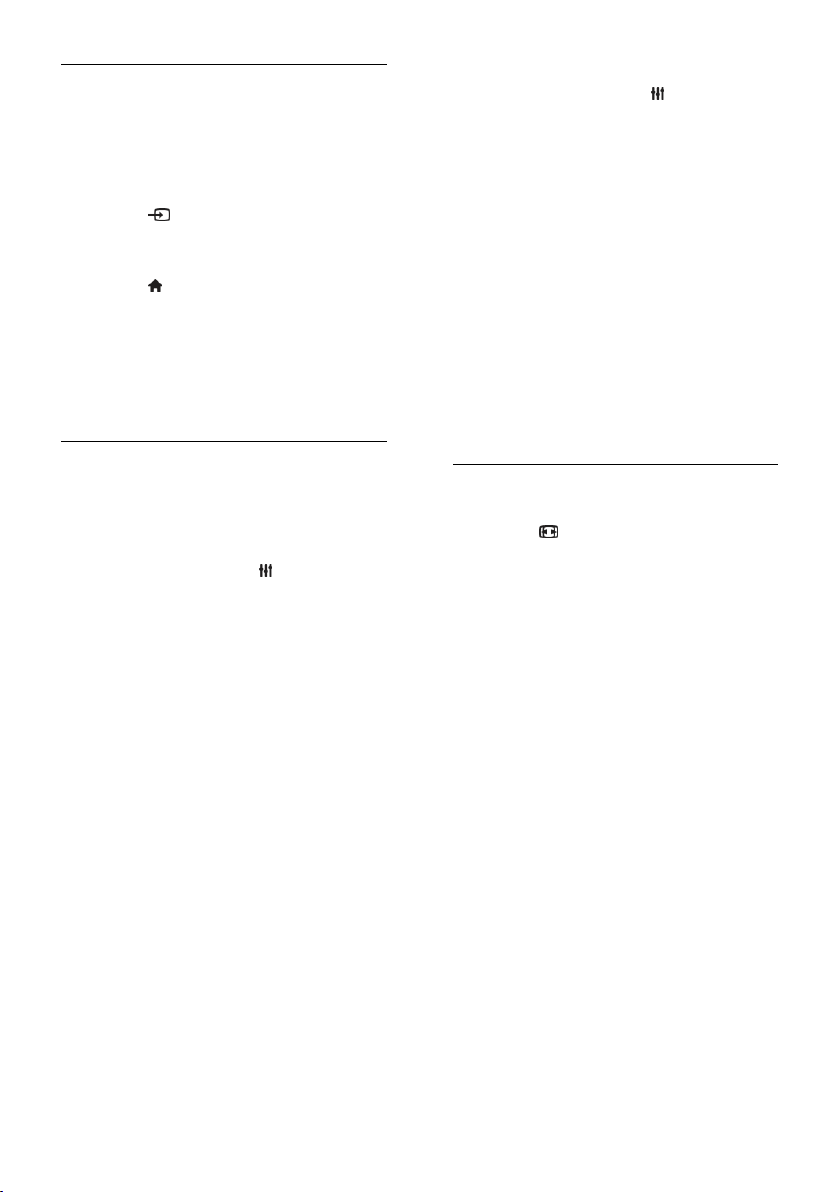
Ü hendatud seadmete vaatamine
Enne ühendatud seadme vaatamist peate
selle teleriga ühendama. Vt Teleri
ühendamine > Seadmete ühendamine
(Lehekülg 49).
Seadme valimine nupuga SOURCE
1. Vajutage SOURCE.
2. Valige seade, seejärel vajutage OK.
Seadme valimine kodumenüü kaudu
1. Vajutage .
2. Valige [Allikas], seejärel vajutage OK.
3. Valige seade, seejärel vajutage OK.
Ü hendatud seadmete lisamiseks või
haldamiseks vt: Teleri ühendamine >
Seadmete ühendamine > Seadme seadete
muutmine (Lehekülg 59).
Pildi ja heli eelseadete kasutamine
Teie teleril on eelmääratletud pildi ja heli
seaded. Saate neid seadeid rakendada või
kohandada.
Valige oma eelistatud pildiseaded
1. Vajutage telerit vaadates OPTIONS.
2. Valige [Pilt ja heli] > [Pildi stiil], seejärel
vajutage OK.
3. Valige, seejärel vajutage OK.
[Isiklik]: kohandatud pildiseadistuste
rakendamine.
[Ergas]: rikkalikud ja dünaamilised
seadistused, sobivad ideaalselt
päevavalguses kasutamiseks.
[Loomulik]: loomulikud pildiseadistused.
[Standardne]: vaikeseadistused, mis
sobivad enamike keskkondade ja
videotüüpidega.
[Film]: parimad seadistused filmide
vaatamiseks.
[Foto]: parimad seadistused fotode
vaatamiseks.
[Energiasääst]: kõige
energiasäästlikumad seadistused.
Valige oma eelistatud heliseaded
1. Vajutage telerit vaadates OPTIONS.
2. Valige [Pilt ja heli] > [Heli stiil], seejärel
vajutage OK.
3. Valige, seejärel vajutage OK.
[Isiklik]:kohandatud heliseadete
rakendamine.
[Originaal]: vaikeseadistused, mis
sobivad enamike keskkondade ja
helitüüpidega.
[Film]: parimad seadistused filmide
vaatamiseks.
[Muusika]: parimad seadistused muusika
kuulamiseks.
[Mäng]: parimad seadistused mängude
mängimiseks.
[Uudised]: parimad seadistused kõne,
nt uudiste jaoks.
Pildivormingu muutmine
Saate pildivormingut video allika järgi muuta.
1. Vajutage FORMAT.
2. Valige pildivorming, seejärel vajutage OK.
Saadaolevad pildi kuvasuhted olenevad
videoallikast.
[Automaatne täitmine]: pildi suurus
häälestatakse ekraani täitvaks (subtiitrid
jäävad nähtavaks). Soovitatakse ekraani
minimaalseks moonutamiseks (kuid
mitte kõrglahutuse või arvuti jaoks).
[Automaatne suum]: pilt suurendatakse
ekraani täitvaks. Soovitatakse ekraani
minimaalseks moonutamiseks (kuid
mitte kõrglahutuse või arvuti jaoks).
[Super suum]: 4:3 kuvasuhtega
eemaldatakse ülekannete külgedelt
mustad ribad. Ei soovitata kõrglahutuse
või arvuti puhul.
[Filmi suurus 16:9]: 4:3 vorming
mastaabitakse olekusse 16:9. Ei
soovitata kõrglahutuse või arvuti puhul.
[Laiekraan]: laiekraani vormingus sisu
kuvamine seda välja venitamata. Ei
soovitata kõrglahutuse või arvuti puhul.
[Mastaapimata]: maksimaalne detailsus
arvuti jaoks. Saadaval ainult siis, kui
arvutirežiim on pildimenüüs valitud.
[4:3]: kuvab klassikalise 4:3 vormingu.
ET 16
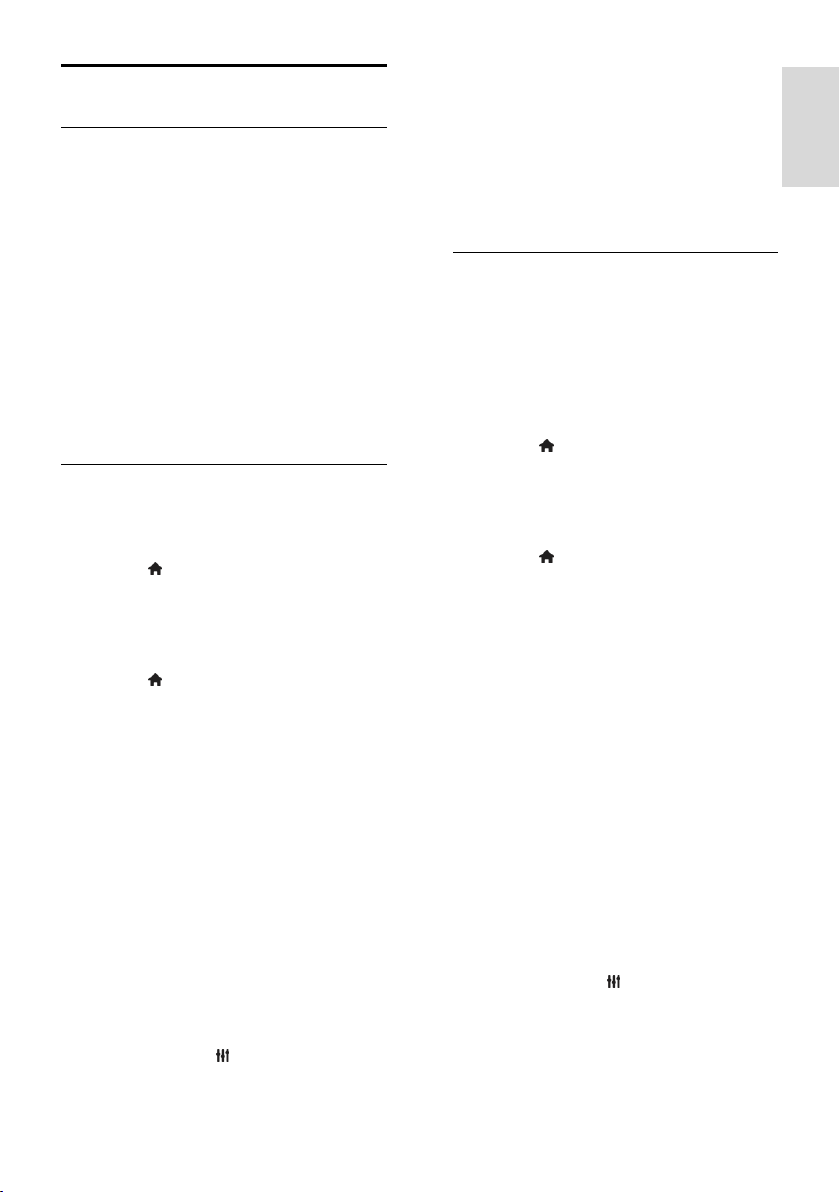
Eesti
Telekava vaatamine
Mida te teha saate
NonPublish
Digikanalite telekava ja saadete kokkuvõtete
vaatamiseks saate kasutada edastajate
telekavasid. Telekavade saadavus sõltub
edastajast.
Telekavasid saate vaadata kahel viisil.
Edastaja kaudu
Interneti kaudu
Kanali telekava ei saa vaadata järgmistel
juhtudel.
Kui kanali vanusepiirang on teleris
seatud piiranguga võrdne või sellest
kõrgem.
Kui kanal on lukustatud.
Edastaja kaudu
Edastaja telekava valimine
Kontrollige enne telekava kasutamist järgmisi
seadeid.
1. Vajutage .
2. Vajutage [Seadistus] > [TV seaded] >
[Ü ldised seaded] > [Telekava].
3. Valige [Edastajalt], seejärel vajutageOK.
Juurdepääs edastaja telekavale
1. Vajutage .
2. Valige [Telekava], seejärel vajutage OK.
3. Kui vaatate telekava esimest korda, järgige
kava värskendamiseks ekraanile ilmuvaid
juhiseid.
Edastaja telekava kohandamine
Kuvatavat teavet saate kohandada järgmistel
eesmärkidel.
Meelde tuletama, kui saated algavad.
Kuvama ainult eelistatud kanaleid.
Kuvatava päeva muutmiseks.
saadete salvestamise plaanimiseks. Vt
Kasutage oma telerit paremini >
Telesaadete salvestamine > Salvestuste
plaanimine (Lehekülg 28).
Märkus. Suvandid võivad olenevalt edastajalt
saada olevale saate teabele erineda.
1. Vajutage telekavas OPTIONS.
2. Valige, seejärel vajutage OK.
[EPG andmete hankimine]: telekava
teabe värskendamine.
[Päeva muutmine]: telekava kuvamiseks
päeva valimine.
[Otsing žanri järgi]: saadete otsimine
žanri järgi.
[Kõik meeldetuletused]: kõikidest saate
meeldetuletustest loendi kuvamine.
Interneti kaudu
Veenduge, et teler on kiire lairibaühendusega
Internetiga ühendatud. Vt Teleri
ühendamine > Võrgu ja Internetiga
ühendamine (Lehekülg 62).
Interneti-telekava valimine
Kontrollige enne telekava kasutamist järgmisi
seadeid.
1. Vajutage .
2. Vajutage [Seadistus] > [TV seaded] >
[Ü ldised seaded] > [Telekava].
3. Valige [Internetist], seejärel vajutage OK.
Juurdepääs Interneti-telekavale
1. Vajutage .
2. Valige [Telekava], seejärel vajutage OK.
Märkus. Kui vaatate telekava esimest korda,
järgige kava värskendamiseks ekraanile
ilmuvaid juhiseid.
Interneti-telekava kohandamine
Telekavasid saate kasutada järgmistel
eesmärkidel.
saadete salvestamise plaanimiseks. Vt
Kasutage oma telerit paremini >
Telesaadete salvestamine > Salvestuste
plaanimine (Lehekülg 28).
kanalite tuvastamiseks.
Kuvatava päeva valimiseks.
Telekava teabe uuestilaadimiseks ja
suumimiseks.
Turvateabe vaatamiseks.
Märkus. Suvandid võivad olenevalt edastajalt
saada olevale saate teabele erineda.
1. Vajutage telekavas OPTIONS.
2. Valige, seejärel vajutage OK.
[Salvesta]: määratud salvestamise
seadmine.
[Tuvasta kanal]: kanali teabe käsitsi
värskendamine.
[Valige päev]: kuvatava päeva valimine.
ET 17
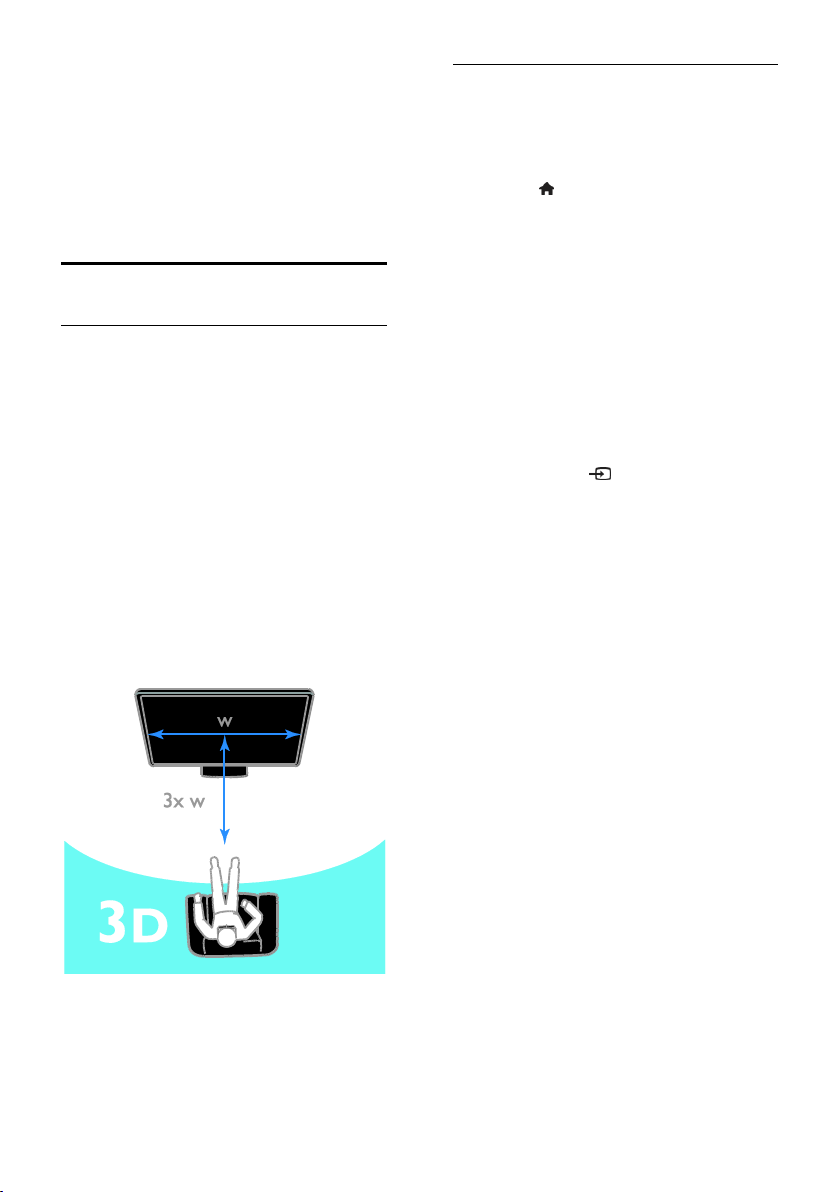
[Käsitsi salvestus]: käsitsi salvestamise
seadmine.
[Laadi lehekülg uuesti]: lehekülje kuva
värskendamine.
[Suumi]: lehekülje kuva suumi taseme
muutmine.
[Turvateave]: saate turvateabe
kuvamine.
3D-pildi vaatamine
Mis on vajalik
Teil on 3D-teler. Enne 3D-pildi vaatamist
lugege terviseohu teavet jaotises Alustamine
> Ohutus > 3D-alane terviseohu hoiatus
(Lehekülg 4).
3D-pilti saate selle teleriga vaadata Philips 3D
Easy passiivprillide abil, mis on teleriga kaasas.
Märkus.
Kui vajate lisaprille, ostke Philips 3D
Easy prillid, PTA417. Teiste tootjate
3D-prillid võivad 3D-efekti vähendada
või ei toimi see üldse.
Teler ei toeta kõiki 3D-vorminguid.
3D-saadete vaatamisel parima 3D-efekti
saavutamine.
Istuge kaugusel, mis võrdub vähemalt
teleriekraani kolmekordse laiusega (w).
Ä rge istuge kaugemal kui 6 m.
3D-funktsiooni käivitamine
3D automaatne lubamine
Teler tuvastab, kui 3D on saadaval ja palub
teil 3D-prillid ette panna. Teleri reaktsiooni
määramine 3D signaali tuvastamise puhuks:
1. Vajutage .
2. Vajutage [Seadistus] > [TV seaded] >
[3D] > [Aktiveerige 3D].
3. Valige seade, seejärel vajutage OK.
[Automaatne]: teler lülitub
automaatselt 3D-režiimi.
[Ainult teade]: teler kuvab kõigepealt
teate.
[Mitte kunagi]: teadet ei kuvata.
Allika valimine 3D-ga
3D-plaatide puhul.
1. Esitage plaati 3D Blu-ray-plaadimängijaga,
mis on ühendatud teleri HDMI-liitmikuga.
2. Vajutage nuppu SOURCE, seejärel
valige 3D Blu-ray-plaadimängija.
3D-telesaadete puhul.
1. Valige [TV vaatamine], siis lülituge 3D-sisu
edastavale kanalile.
Märkus.
2D-le tagasi lülitumiseks vajutage 3D ja
valige [2D].
Kui lülitate teleri teisele kanalile või
ühendatud seadme sisendile, lülitub
teler taas 2D- telepildile.
3D-sisendvormingu valimine
Teler tuvastab, kui 3D on saadaval ja palub
teil 3D-prillid ette panna. Kui teler ei suuda
puuduva 3D-signaalimärgise tõttu 3D-signaali
tuvastada, kuvab see kattuvad pildid.
Kattuvate piltide 3D-le lülitamiseks muutke
3D-vormingut.
1. Vajutage 3D.
2. Valige seade, seejärel vajutage nuppu OK.
[3D - kõrvuti]: valige, kui teler kuvab
vertikaalselt kattuvad pildid.
[3D - ülevalt alla]: valige, kui teler kuvab
horisontaalselt kattuvad pildid.
[3D - ülevalt alla, ümberpööratud] või
[3D - kõrvuti, ümberpööratud]: valige,
kui teler kuvab moonutatud pildid, nt
taust on teile lähemal.
ET 18
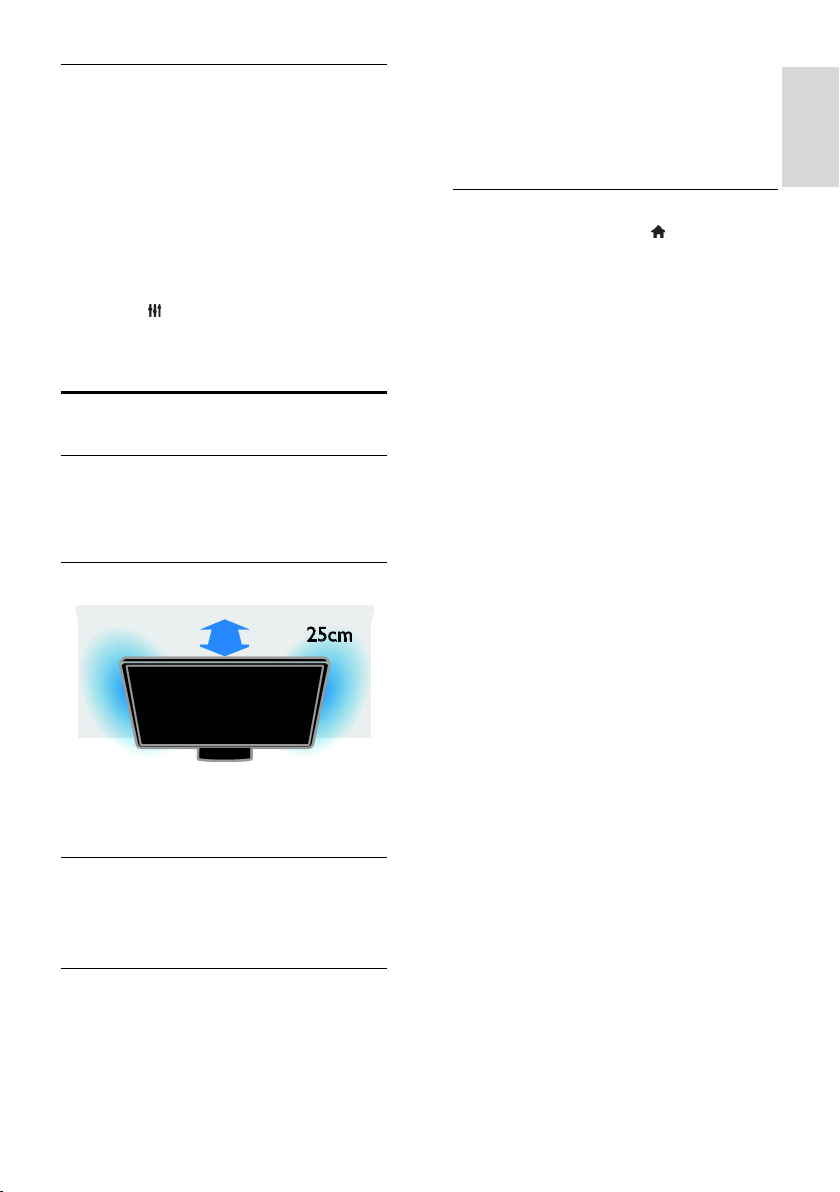
Eesti
2D teisendamine 3D-ks
Saate mis tahes 2D-saate teisendada ja
vaadata seda 3D-pildiga.
1. Vajutage 3D ja valige [Konversioon 2D-lt
3D-le].
2D > 3D teisenduse väljalülitamine.
1. Vajutage 3D ja valige [2D].
Märkus. Teisele tegevusele lülitumisel
teisendamine seiskub.
3D-pildi sügavuse reguleerimine.
1. Vajutage OPTIONS.
2. Valige [Pilt ja heli] > [3D-efekt].
3. Valige suvand, seejärel vajutage OK.
Ambilight
Mida te teha saate
Ambilighti kasutades on teleri vaatamine
lõõgastavam. Valgus sobitub automaatselt
teleripildi värvi ja eredusega.
Mis on vajalik
Parima Ambilighti efekti saavutamiseks:
paigutage teler seinast 25 cm kaugusele.
Muutke ruumi valgustus hämaramaks.
Sisselülitamine
1. Vajutage kaugjuhtimispuldil AMBILIGHT.
2. Ambilighti sisse või välja lülitamiseks valige
nupp [Sees] või [Väljas].
Salongivalguse sisselülitamine
Ruumis salongivalguse efekti loomiseks
lülitage Ambilight sisse, kui teler on
ooterežiimis.
Kui teler on ooterežiimis, vajutage
nuppu AMBILIGHT.
Ambilighti salongivalguse režiimide vahel
ümberlülitamiseks vajutage korduvalt
nuppu AMBILIGHT.
Märkus. Salongivalguse efekti sisselülitamiseks
võib kuluda rohkem kui 5 sekundit.
Seadete muutmine
1. Vajutage telerit vaadates .
2. Valige [Seadistus] > [TV seaded] >
[Ambilight].
3. Valige seade, seejärel vajutage nuppu OK.
[Režiim]: valige üks Ambilighti
režiimidest: [Väljas], [Dünaamil.] või
[Staatiline].
- [Väljas]: Ambilighti väljalülitamine.
- [Dünaamil.]: valige, kui soovite, et
Ambilight reageeriks ekraanipiltidele.
- [Staatiline]: valige, kui soovite määrata
kindla Ambilighti värvitooni.
[Heledus]: Ambilighti heleduse
reguleerimine.
[Dünaamil.]: Ambilighti ekraanipiltidele
reageerimise kiiruse reguleerimine.
Saadaval ainult juhul, kui valitud
Ambilighti režiim on [Dünaamil.].
[Staatiline]: Ambilighti värvitooni
valimine. See värv on fikseeritud ega
reageeri ekraanipildi muutustele.
Saadaval ainult juhul, kui valitud
Ambilighti režiim on [Staatiline].
- [Värv]: eelmääratud Ambilighti
värvitooni valimine.
- [Kohandatud värv]: Ambilighti
värvitooni kohandamine. Saadaval ainult
juhul, kui valitud Ambilighti režiim on
[Kohandatud].
[Täiendatud]: valige täiendavate
Ambilighti seadete vaatamiseks.
- [Seina värv]: valige oma seina värv, et
rakendada sobivad Ambilighti seaded.
- [Teleri väljalülitamine]: valige, kuidas
Ambilight teleri ooterežiimi panekul
välja lülitub.
- [Lounge light]: valige eelmääratud
Ambilighti värvitoon salongivalguse
efekti saavutamiseks, kui teler
ooterežiimi pannakse.
ET 19
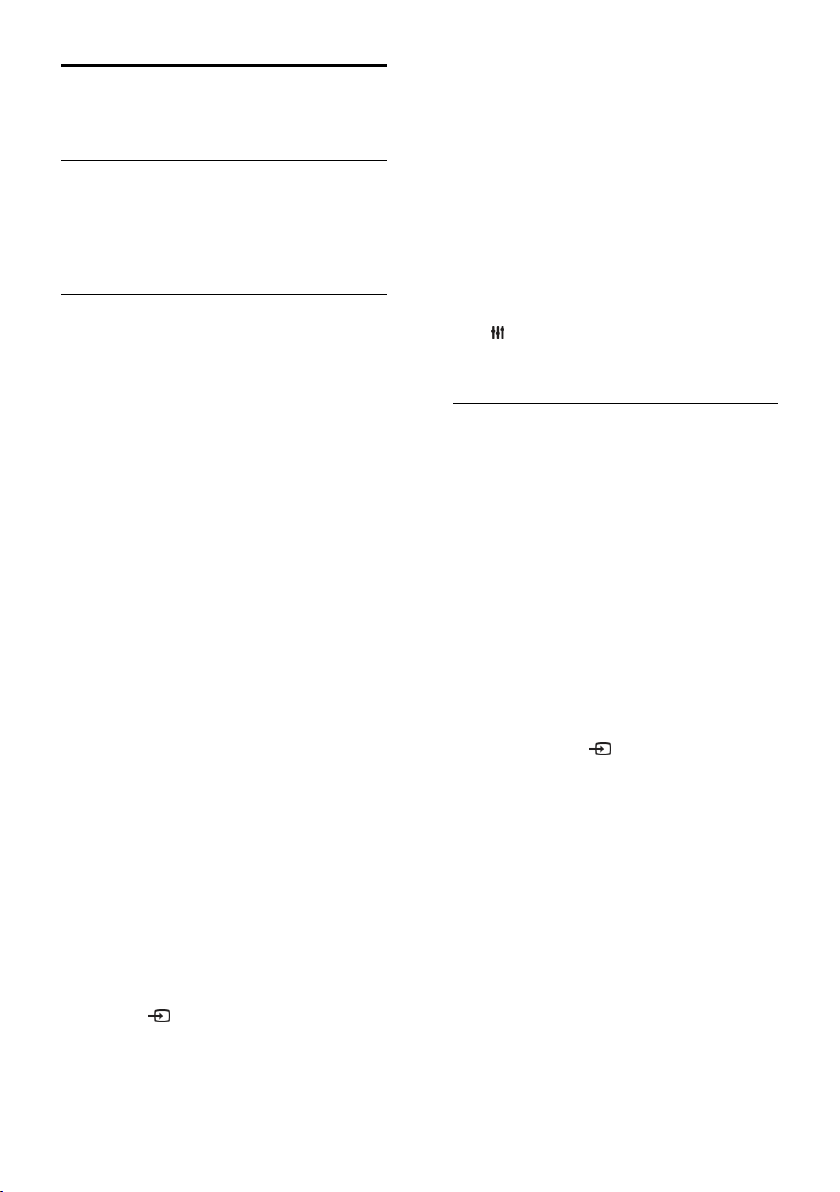
Multimeediumi failide
esitamine
Mida te teha saate
Saate esitada videoid, fotosid ja muusikat
järgmistelt seadmetelt.
Koduvõrguga ühendatud arvutist.
Teleriga ühendatud USB-seadmest.
Failide esitamine arvutist
Mis on vajalik
Riistvaraline või traadita koduvõrk, mis
on ühendatud universaalset
isehäälestamist toetava (uPnP)
ruuteriga.
Valikuline: teleri koduvõrku ühendav
LAN-kaabel.
Arvutis töötav meediumiserver.
Arvuti tulemüüri sobivad seaded, mis
lubavad meediumiserveri käitada.
Võrgu seadistamine
1. Ü hendage teler ja arvuti samasse
koduvõrku. Vt Teleri ühendamine > Võrgu
ja Internetiga ühendamine (Lehekülg 62).
2. Lülitage arvuti ja ruuter sisse.
Märkus.
Kui seade ei taastu DLNA-režiimis väliste
elektriliste häirete (nt elektrostaatilise laengu)
tõttu, on nõutav kasutaja sekkumine.
Meediumi sisu jagamise seadistamine
1. Installige meediumifailide jagamiseks oma
arvutisse meediumiserver. Meediumiserverite
hulka kuuluvad näiteks järgmised.
Arvutile: Windows Media Player 11
(või uuem) või TVersity
Macile: Twonky
2. Lülitage meediaserveri abil oma arvutis
sisse meediumi jagamine. Lisateavet
meediaserveri seadistamise kohta vaadake
meediaserveri veebisaidilt.
Failide esitamine
1. Vajutage SOURCE.
2. Valige [Sirvi võrku], seejärel vajutage OK.
3. Valige sisubrauserist fail, seejärel vajutage
esitamiseks OK.
4. Esituse juhtimiseks on kaugjuhtimispuldil
Esitamise nupud.
5. Valikuline: mõne muu meediumiserveri
valimiseks tehke valik [Meediaserver].
Näpunäited
Failide filtreerimiseks tüübi järgi valige
ülemine riba.
Failide korrastamiseks albumi nime,
esitaja või muude väljade järgi valige
[Sorteeri].
Ü henduseta meediumiserverite loendi
tühjendamiseks vajutage nuppu
OPTIONS, seejärel valige
[Ü henduseta serverite eemaldamine]
ja vajutage nuppu OK.
Failide esitamine USB-seadmelt
USB-mäluseadmel olevaid pilte, videoid ja
muusikafaile saab teleris esitada.
Ettevaatust:
TP Vision ei vastuta
USB-salvestusseadme toe puudumise
ega seadmes olevate andmete
kahjustumise või kadumise eest.
Ä rge koormake USB-porti üle. Kui
ühendate teleriga USB-mäluseadme, mis
tarbib elektrit rohkem kui 500 mA, siis
veenduge, et see on ühendatud välise
toiteallikaga.
USB-seadme sirvimine
1. Ü hendage USB-seade teleri USB-pessa.
2. Vajutage nuppu SOURCE, valige
[USB] ja seejärel vajutage nuppu OK.
3. Valige sisubrauserist fail, seejärel vajutage
esitamiseks OK.
4. Esituse juhtimiseks on kaugjuhtimispuldil
Esitamise nupud.
5. Valikuline: mõne muu USB-seadme
valimiseks tehke teleri ekraani allservas valik
[USB-seade].
Näpunäited
Failide filtreerimiseks tüübi järgi valige
ülemine riba.
Failide korrastamiseks nime, kuupäeva
või muude väljade järgi, valige
[Sorteeri].
ET 20
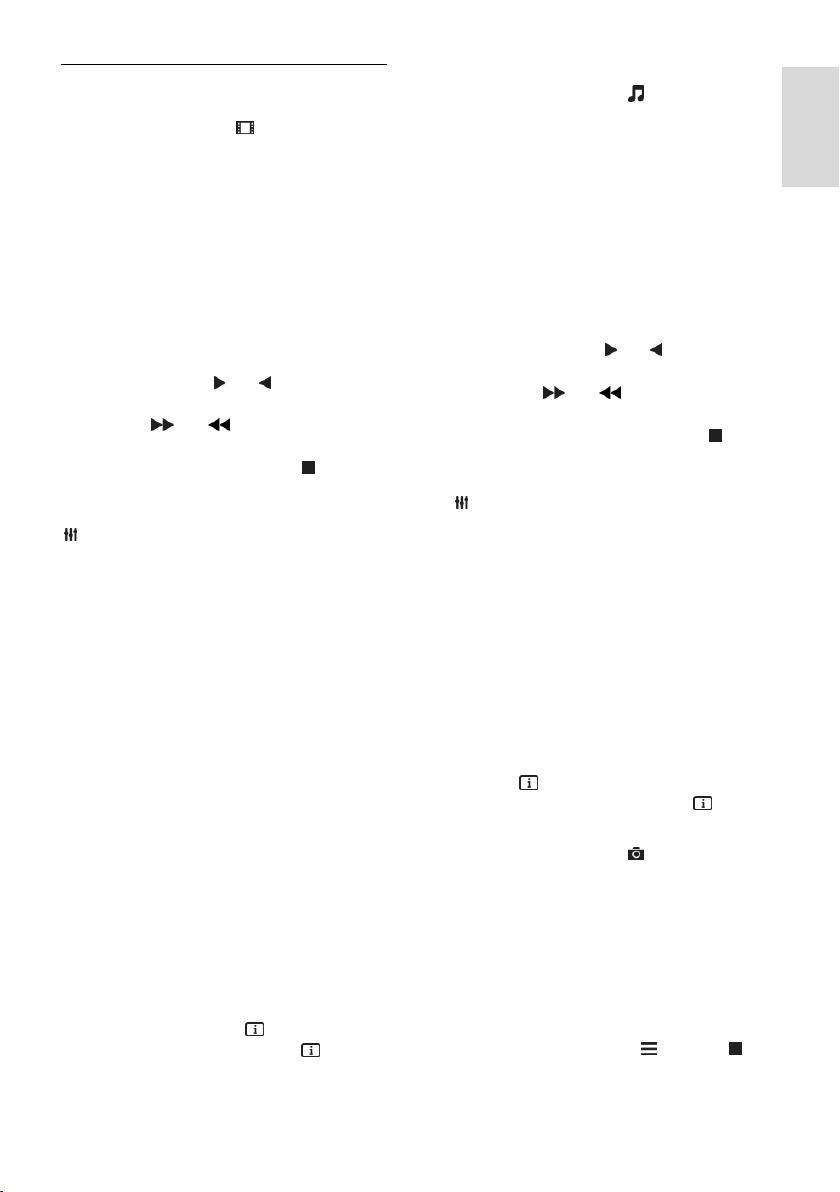
Eesti
Esituse suvandid
Video vaatamine
1. Valige ülemiselt ribalt .
2. Valige video, seejärel vajutage OK.
3. Valikuline: kõigi kaustas olevate videote
esitamiseks valige video ja seejärel [Esita
kõiki].
Järgmise või eelmise video juurde
minemiseks vajutage nuppu CH+ või
CH -.
Video peatamiseks vajutage OK.
Taasesituse jätkamiseks vajutage uuesti
nuppu OK.
10 sekundit edasi- või tagasiliikumiseks
vajutage nuppu või .
Edasi- või tagasikerimiseks vajutage
nuppu või . Eri kiiruste vahel
liikumiseks vajutage nuppu mitu korda.
Video seiskamiseks vajutage .
Videovalikud
Vajutage video esitamise ajal nuppu
OPTIONS, seejärel vajutage suvandi
valimiseks nuppu OK.
[Subtiitrid]: valib saadaval olevad
subtiitriseaded.
[Subtiitrite keel]: valib subtiitrite keele,
kui see on võimalik.
[Tähemärgikomplekt]: valib subtiitrite
jaoks õige märgistiku.
[Heli keel]: valib ühe helikeele.
[Kordus]: valige [Kordus], et videofaili
korduvalt esitada või [Esita korra], et
seda korra esitada.
[Meediaserver]: sisu meediumiserverist
esitades saate valida teise
meediumiserveri.
[Juhuslik sees] / [Juhuslik väljas]: lubab
või keelab lugude juhusliku esituse.
[DivX® VOD]: kuvab DivX-i
registreerimise ja selle teleri
registreerimise tühistamise koodid.
Märkus.
Teabe vaatamiseks video kohta (nt esituse
järjekord, kestus, pealkiri või kuupäev) valige
video ja seejärel vajutage INFO.
Teabe peitmiseks vajutage uuesti INFO.
Muusika kuulamine
1. Valige ülemiselt ribalt .
2. Valige lugu ja vajutage OK.
3. Valikuline: kõigi kaustas olevate lugude
esitamiseks valige lugu ja seejärel [Esita
kõiki].
Järgmise või eelmise video juurde
minemiseks vajutage nuppu CH+ või
CH-.
Video peatamiseks vajutage OK.
Taasesituse jätkamiseks vajutage uuesti
nuppu OK.
10 sekundit edasi- või tagasiliikumiseks
vajutage nuppu või .
Edasi- või tagasikerimiseks vajutage
nuppu või . Eri kiiruste vahel
liikumiseks vajutage nuppu mitu korda.
Muusika seiskamiseks vajutage .
Muusikavalikud
Vajutage muusika esitamise ajal nuppu
OPTIONS, seejärel vajutage valiku
tegemiseks nuppu OK.
[Kordus]: valige [Kordus] loo või
albumi korduvesitus või valige [Esita
korra] loo ühekordne esitus.
[Meediaserver]: sisu meediumiserverist
esitades saate valida teise
meediumiserveri.
[Juhuslik sees] / [Juhuslik väljas]: lubab
või keelab lugude juhusliku esituse.
Märkus.
Teabe vaatamiseks loo kohta (nt pealkiri,
esitaja või kestus) valige lugu ja seejärel
vajutage INFO.
Teabe peitmiseks vajutage uuesti INFO.
Fotode kuvamine
1. Valige ülemiselt ribalt .
2. Valige pildi pisipilt, seejärel vajutageOK.
Slaidiesituse käivitamine
Kui kaustas on mitu pilti, valige pilt ja seejärel
valige [Slaidiesitus].
Järgmise või eelmise pildi juurde
minemiseks vajutage nuppu CH+ või
CH -.
Slaidiesituse peatamiseks või foto
sulgemiseks vajutage LIST või .
ET 21
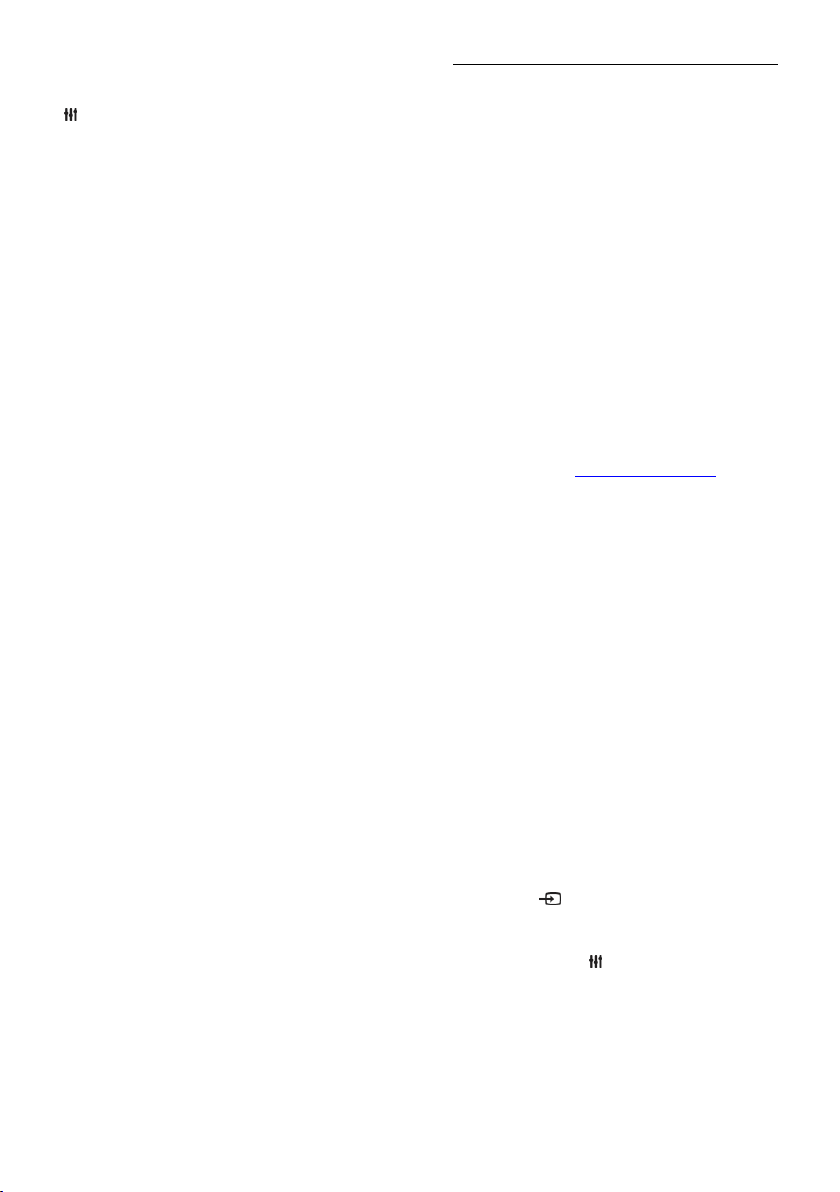
Slaidiesituse suvandid
Vajutage slaidiesituse ajal nuppu
OPTIONS, seejärel vajutage suvandi
valimiseks nuppu OK.
[Juhuslik väljas] / [Juhuslik sees]: lubab
või keelab slaidiesituse ajal piltide
juhuvaliku.
[Kordus]: valige [Kordus], et
slaidiesitust korduvalt vaadata, või [Esita
korra], et seda ühe korra vaadata.
[Slaidiesituse aeg]: valib slaidiesituse ajal
pildi ekraanile kuvamise kestuse.
[Slaidiesituse üleminekud]: valib
ülemineku ühelt pildilt teisele.
[Meediaserver]: sisu meediumiserverist
esitades saate valida teise
meediumiserveri.
DivX® VOD-i (tellitav videosaade)
esitamine
See teler on sertifikaadiga DivX Certified(R)
ja esitab kvaliteetseid DivX-i tellitavaid
videosaateid.
DivX VOD-i videote esitamiseks videopoest
või arvutist peate kõigepealt teleris DivX
VOD-i aktiveerima. Teleri DivX VOD-i
aktiveerimine on tasuta.
Teleri registreerimine
Kui teler ei ole aktiveeritud, kui alustate
DivX-i laenutatud video taasesitust, kuvab
teler DivX-i registreerimiskoodi, mida on
teleri aktiveerimiseks vaja.
Registreerimiseks järgige järgmisi samme.
1. Kui teleril kuvatakse 8- või 10-kohaline
registreerimiskood, kirjutage kood üles ja
minge aadressile http://vod.divx.com.
2. Laadige DivX-mängija tarkvara oma
arvutisse ja installige tarkvara.
3. Käivitage DivX-mängija tarkvara ja looge
DivX-konto: klõpsake valikut VOD > Create
a DivX Account (DivX-konto loomine).
4. Registreerige teler DivX-mängijas teleri
registreerimiskoodiga: klõpsake valikut VOD
> Register a DivX Certified Device
(DivX-sertifikaadiga seadme registreerimine).
5. Viiba ilmumisel laadige ja salvestage
registreerimisvideo USB-kõvakettale või
ühendatud meediumiserverisse.
6. Avage teleri ja esitage registreerimisvideo
oma teleris. See lõpetab registreerimise ja
aktiveerib teie teleris DivX-i.
Ü ksikasjaliku toe saamiseks vaadake DivX-i
veebisaiti.
Teleri registrist kustutamiseks tehke
järgmist.
1. Vajutage SOURCE.
2. Valige [USB sirvimine], seejärel vajutage
OK.
3. Vajutage nuppu OPTIONS, valige
[DivX® VOD] ja seejärel vajutage nuppu
OK.
4. Järgige ekraanile ilmuvaid juhiseid.
ET 22

Eesti
Smart TV
Mida te teha saate
NonPublish
Interneti-rakenduste abil, mis on teie teleri
jaoks spetsiaalselt kohandatud Interneti
veebisaidid, saate nautida järgmisi
funktsioone ja muudki.
Lugeda ajaleheartiklite pealkirju
Vaadata ja laenutada videoid
Kontrollida ilmateadet
Vahelejäänud telesaadete vaatamine
Smart TV teenuste kohta leiate rohkem
teavet Smart TV foorumi veebisaidilt
www.supportforum.philips.com.
Märkus.
Smart TV teenused ja rakendused
erinevad riigiti.
Vahelejäänud telesaateid vaadata
võimaldavate rakenduste ja nende
telesaadete saadavus sõltub riigiseadest
teie teleris. Pakutavate telesaadete
ülevaate leiate rakenduse telekavast.
Smart TV näitab ühte lehte korraga ja
täisekraanil.
Teler ei pruugi kõiki veebisaite täielikult
näidata. Lisandmooduleid nõudvad
funktsioonid ei pruugi saadaval olla.
TP Vision Netherlands B.V. ei kanna
mingit vastutust sisuteenuse pakkujate
poolt edastatava sisu ja sisu kvaliteedi
eest.
Mis on vajalik
1. Ü hendage teler koduvõrgus Internetti.
2. Konfigureerige teleris Smart TV.
3. Valikuline: registreeruge Philipsi veebisaidil,
et nautida eksklusiivseid eeliseid ja saada
teavet tootevärskenduste kohta. Saate
registreeruda teile sobival ajal.
Teleri ühendamine Internetiga
1. Ü hendage kiire ühendusega ruuter oma
koduvõrgus Internetti.
2. Lülitage ruuter sisse.
3. Installige võrk. Vt Teleri ühendamine >
Võrgu ja Internetiga ühendamine (Lehekülg
62).
Käivitage Smart TV
1. Vajutage SMART TV.
Kuvatakse kasutamistingimused.
2. Järgige registreerumise lõpetamiseks
ekraanil kuvatud juhiseid.
Märkus. Smart TV esmakordsel käivitamisel
küsitakse teilt, kas soovite täiskasvanutele
mõeldud rakenduste lukustamiseks lubada
vanemliku järelevalve. Kui lukustate
täiskasvanutele mõeldud rakenduse, saab
reklaamidele ja veebilehtedele, mida pole
Smart TV jaoks kohandatud, siiski juurde
pääseda.
ET 23
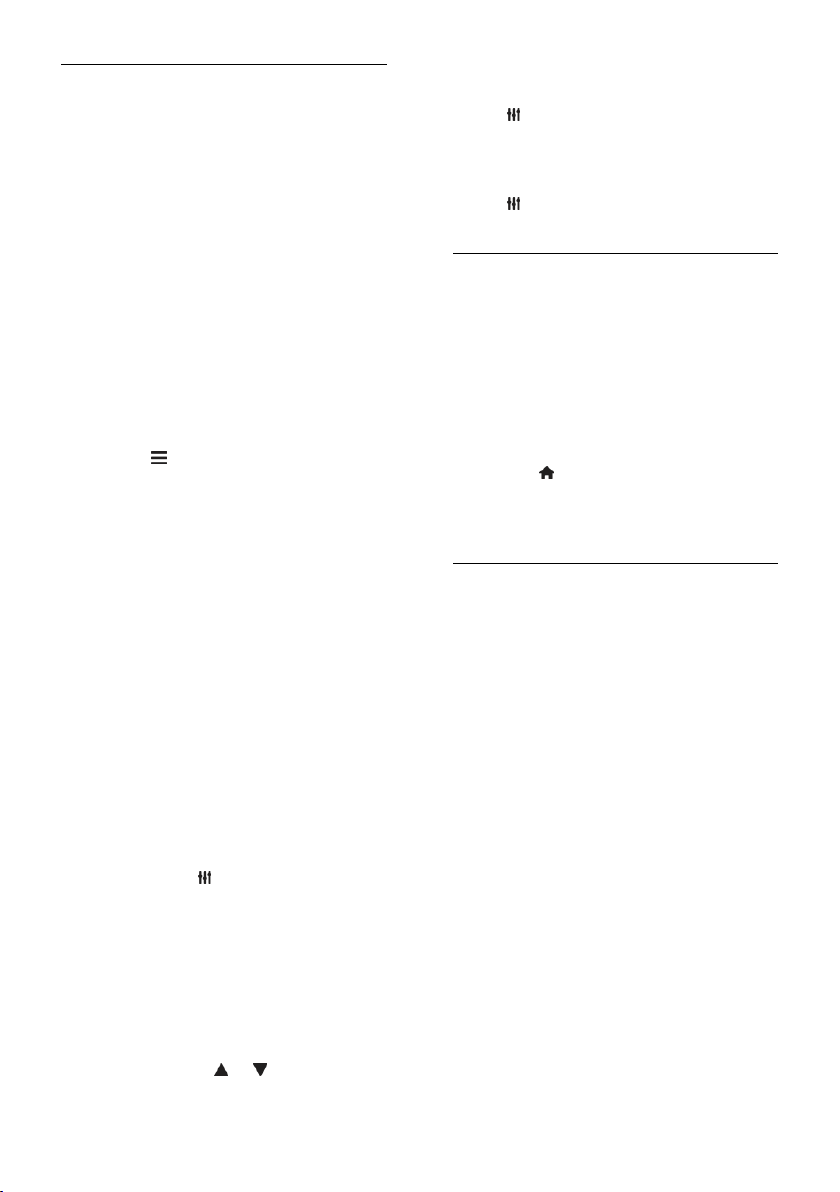
Smart TV rakenduste avamine
Rakendustele saate juurde pääseda läbi
Smart TV avalehe. Sellel lehel olevad ikoonid
näitavad teie telerisse installitud rakendusi.
Rakenduse avamiseks valige rakendus ja
seejärel vajutage kinnituseks nuppu OK.
Rakenduste lisamine
1. Valige [App galerii], seejärel vajutage
nuppu OK.
2. Valige rakendus, seejärel vajutage selle
avalehele lisamiseks nuppu OK.
3. Järgige rakenduse lisamiseks
ekraanijuhiseid.
Näpunäited
Saate otsida teistes riikides saadaolevaid
rakendusi.
Smart TV avalehele naasmiseks vajutage
nuppu LIST.
Märkus. Smart TV teenuseid värskendatakse
automaatselt. Uusimate värskenduste
vaatamiseks suvandis [App galerii] valige
[Kõik teenused] ja seejärel [Uus].
Juurdepääs veebisaitidele
1. Valige võrgurakendus, seejärel vajutage
nuppu OK.
2. Valige veebiaadressi väli, seejärel vajutage
nuppu OK.
Ekraanile ilmub klaviatuur.
3. Valige veebiaadressi tähemärgid ja seejärel
vajutage OK.
Näpunäide: veebiaadressi sisestamiseks võite
kasutada ka teleri kaugjuhtimispuldil olevat
nuppu Numbrinupud.
Suumi lehekülge
Veebilehel sisse ja välja suumimiseks tehke
järgmist.
1. Vajutage nuppu OPTIONS, seejärel
valige [Suumi].
2. Suurendusastme seadistamiseks kasutage
liuguririba.
3. Esiletõstetud üksuste vahel liikumiseks ja
veebilehe kerimiseks kasutage nuppu
Noolenupud.
Lehtede kerimine
Vajutage veebilehel üles- ja allakerimiseks
nuppe Noolenupud ja .
Laadi lehekülg uuesti
Kui leht ei laadi korralikult, siis vajutage
nuppu OPTIONS, seejärel valige [Laadi
lehekülg uuesti].
Turvateabe vaatamine
Turvateabe lehekülje vaatamiseks vajutage
nuppu OPTIONS, seejärel valige
[Turvateave].
Smart TV suvandid
Smart TV mälu kustutamine
Smart TV mälu, sh lemmikud,
vanemakontrolli koodi, paroolid, küpsised ja
ajaloo, saab täielikult kustutada.
Hoiatus: see suvand lähtestab Smart TV
mälu täielikult. Peale selle kustutab see teiste
interaktiivsete rakenduste seaded, nt DTVi
omad.
1. Vajutage .
2. Valige [Seadistus] > [Võrgu seaded].
3. Valige [Kustuta Interneti-mälu], seejärel
vajutage OK.
Internetis videote laenutamine
Mis on vajalik
Veenduge, et teler on kiire lairibaühendusega
Internetiga ühendatud. Vt Teleri
ühendamine > Võrgu ja Internetiga
ühendamine (Lehekülg 62).
Juurdepääs videopoele
1. Vajutage SMART TV.
2. Minge teenusesse [App galerii], et otsida
teie riigis saadaolevaid videopoe rakendusi.
3. Valige pood, seejärel vajutage
kinnitamiseks OK.
Videopoe ikoon lisatakse kodulehele.
4. Poele juurdepääsemiseks valige selle ikoon
ja vajutage nuppu OK.
Videolaenutus
Video laenutamiseks ja vaatamiseks järgige
ekraanijuhiseid.
1. Avage videopoe rakendus. Selleks peate
võib-olla registreeruma või sisestama oma
sisselogimisteabe.
2. Valige video.
3. Tasuge interneti kaudu.
4. Vaadake videot.
ET 24
